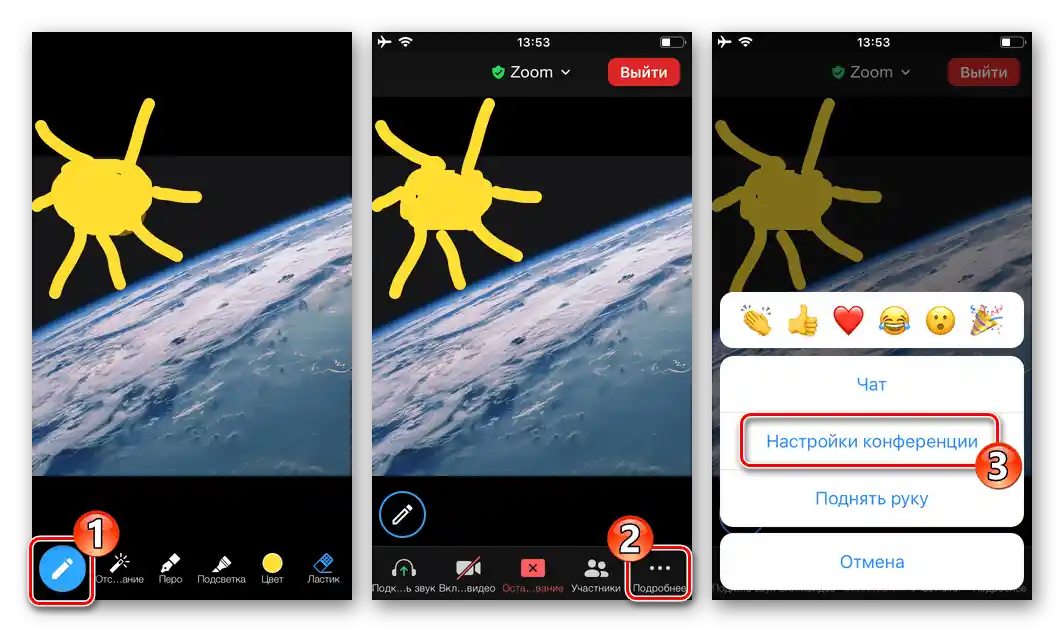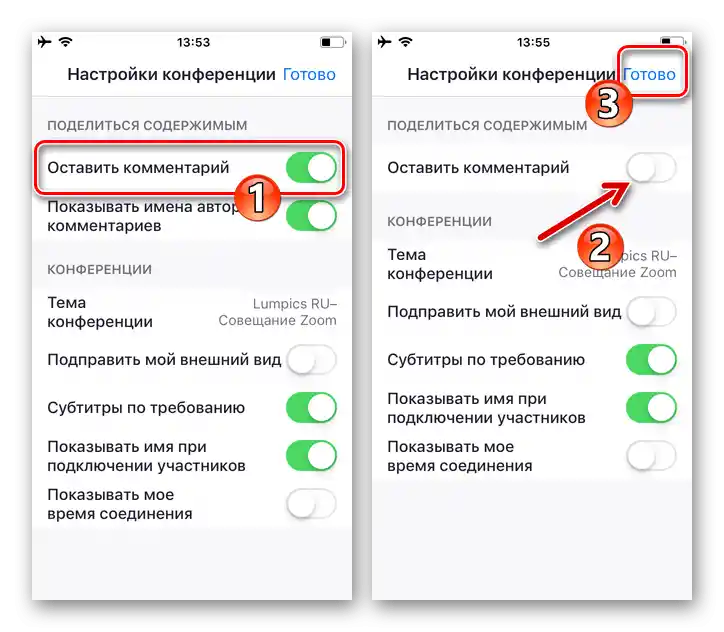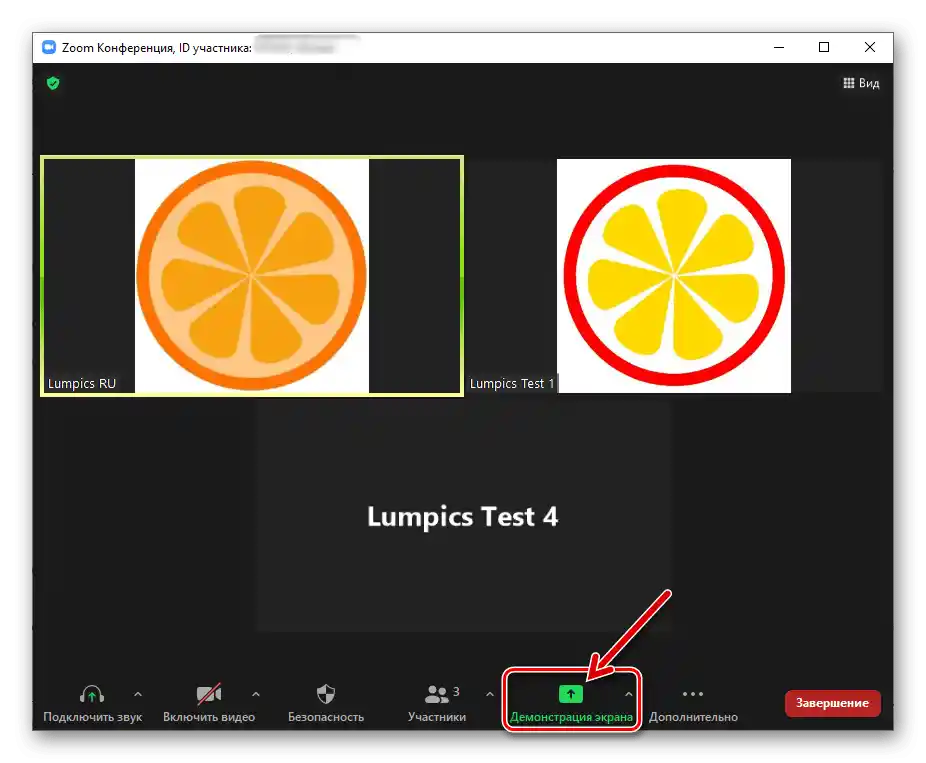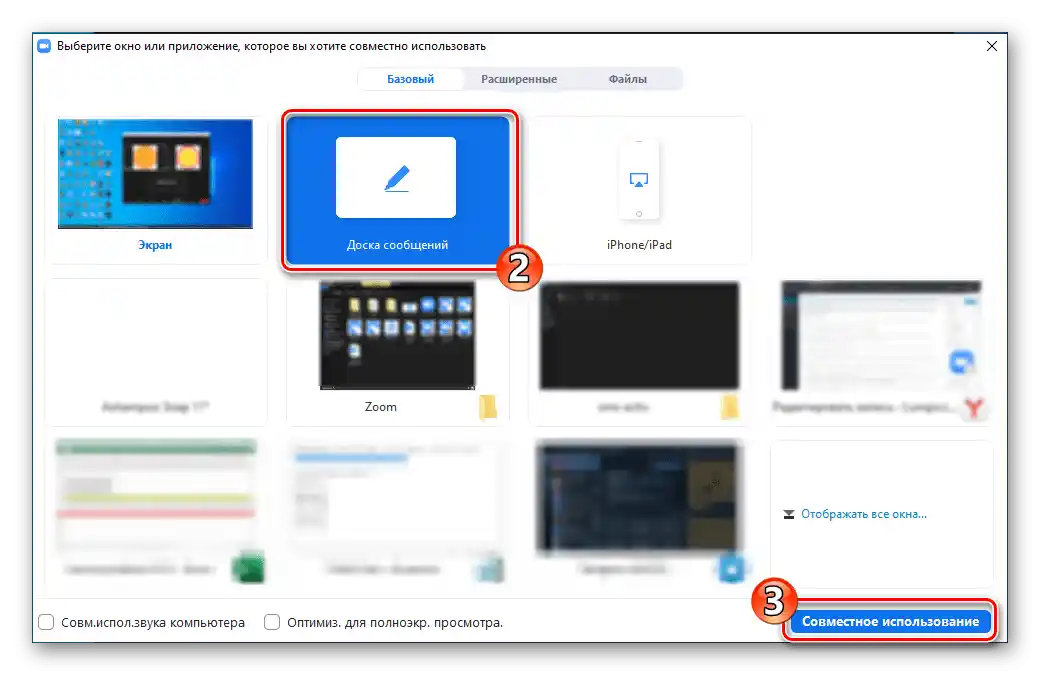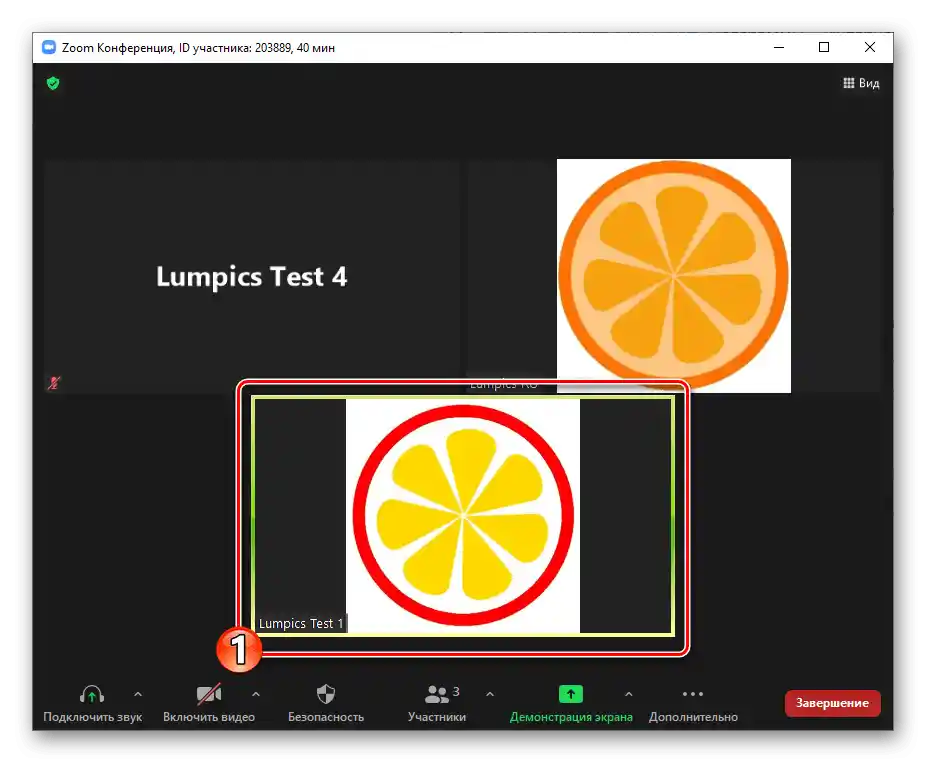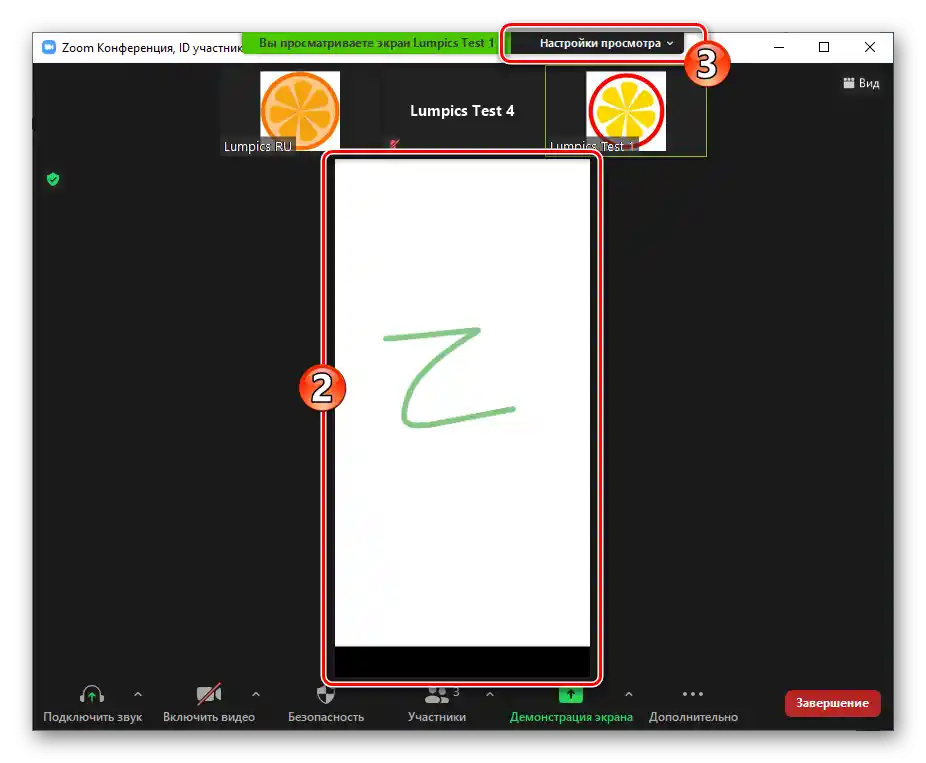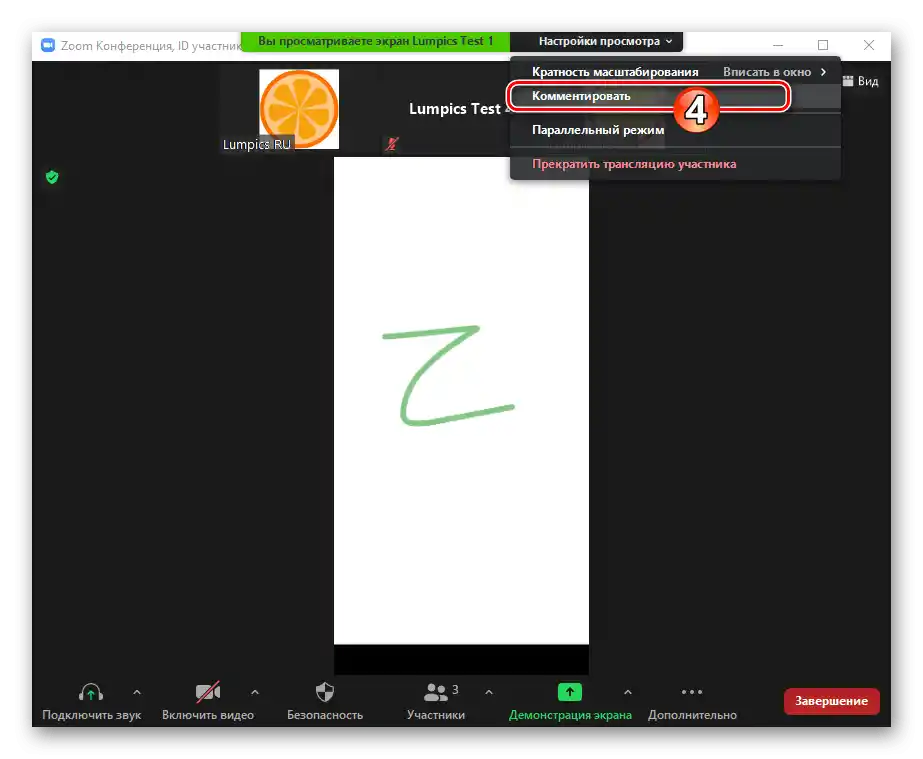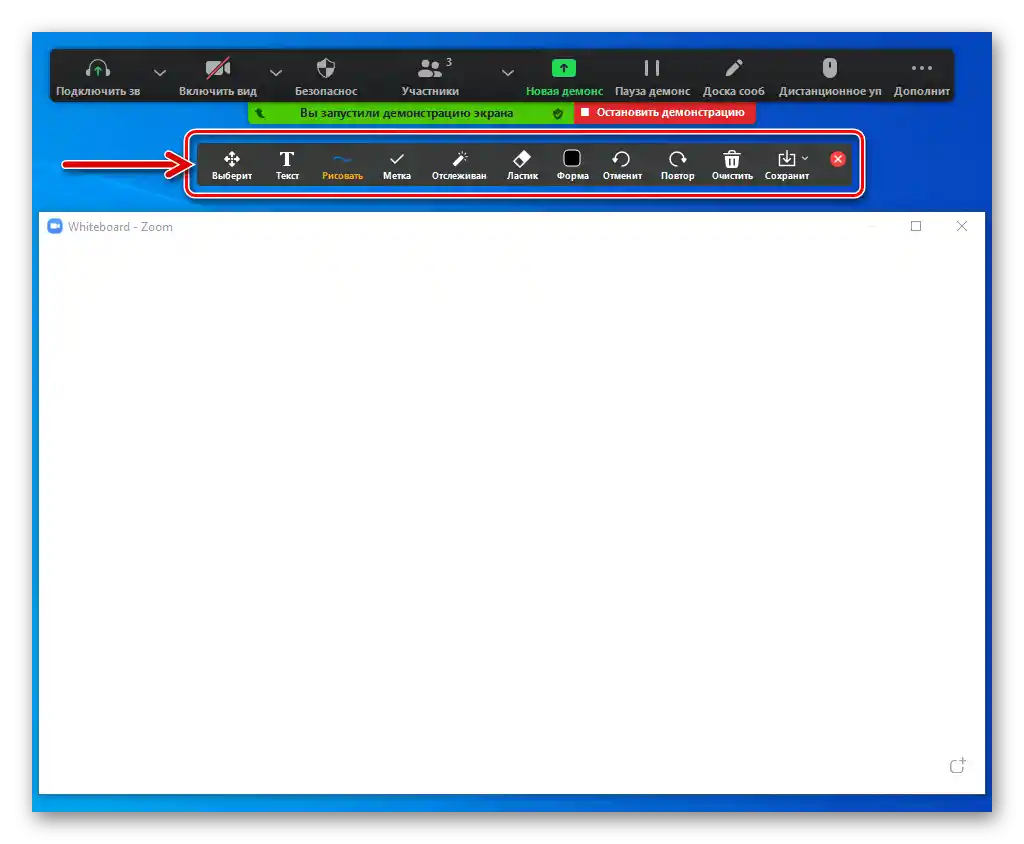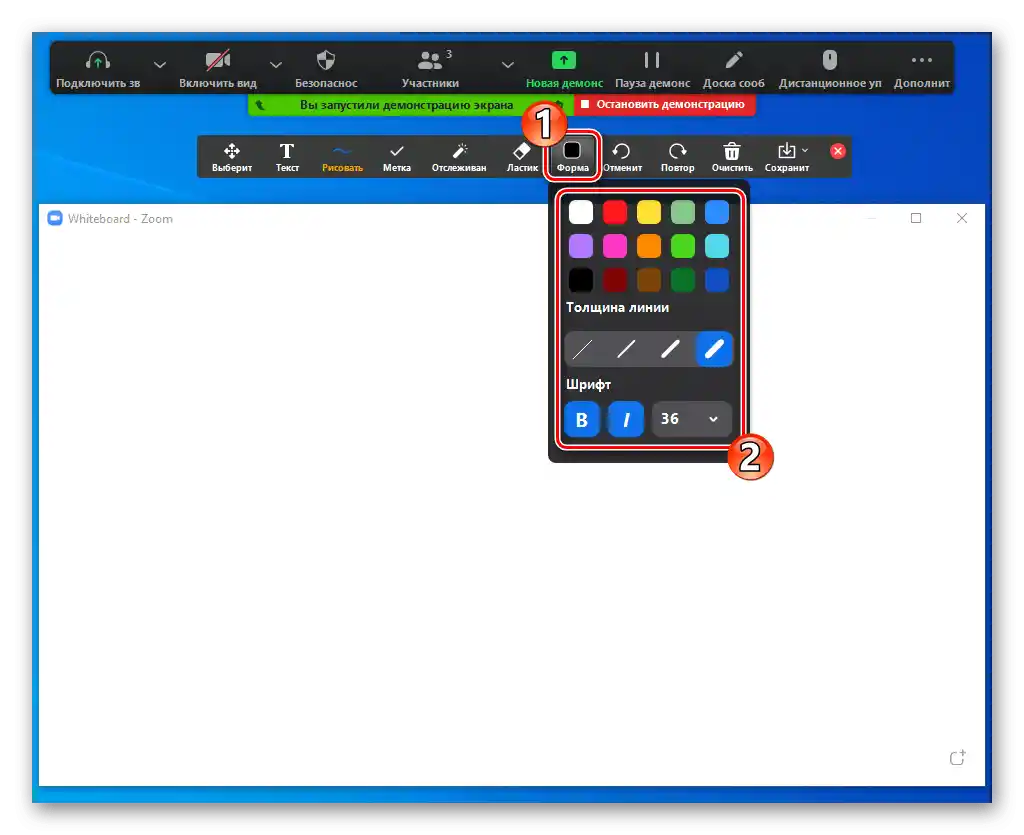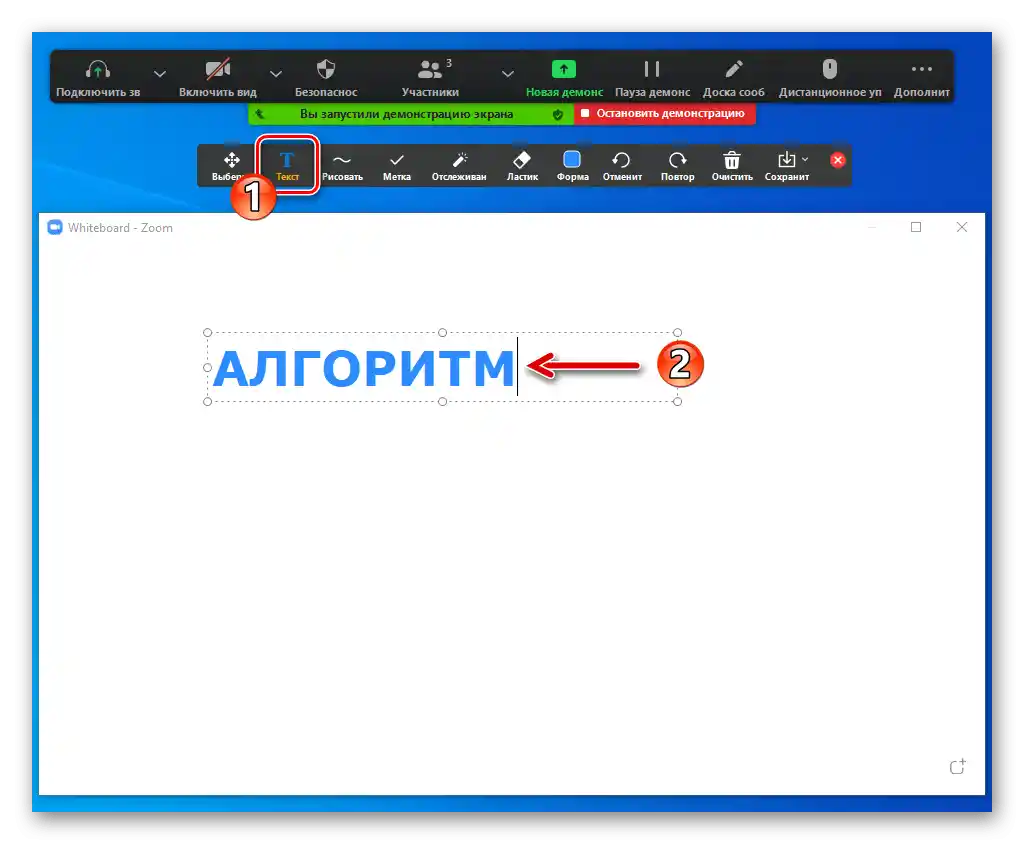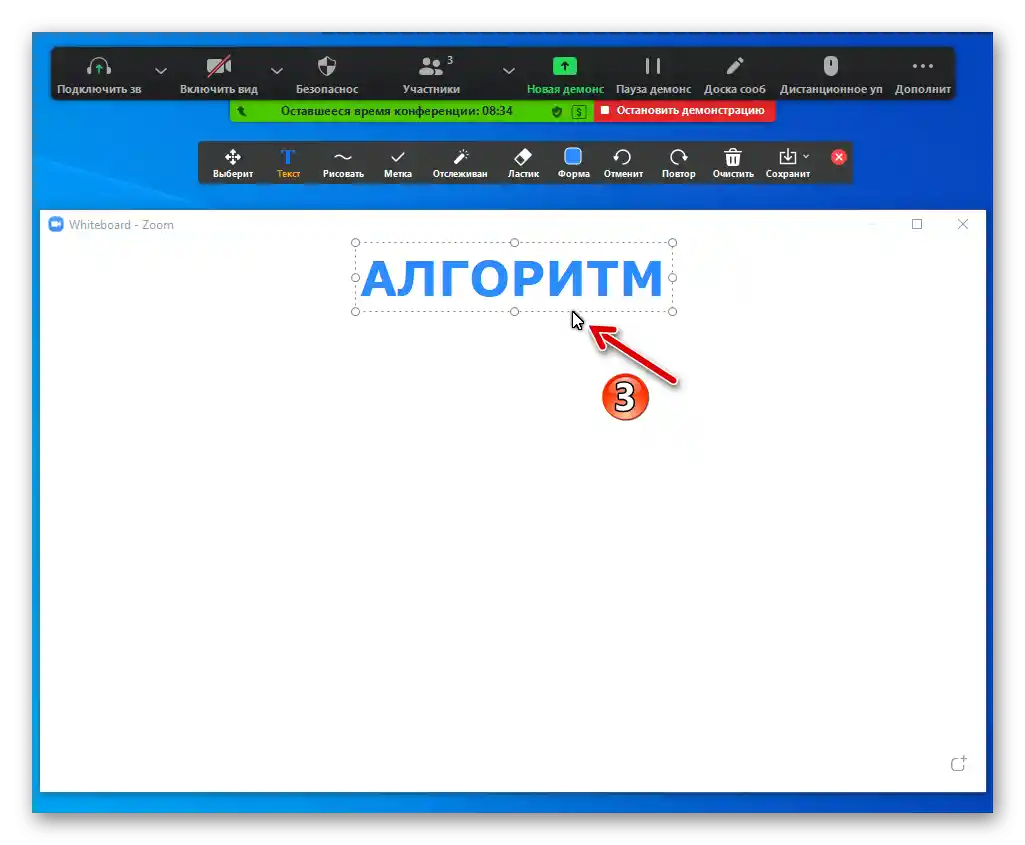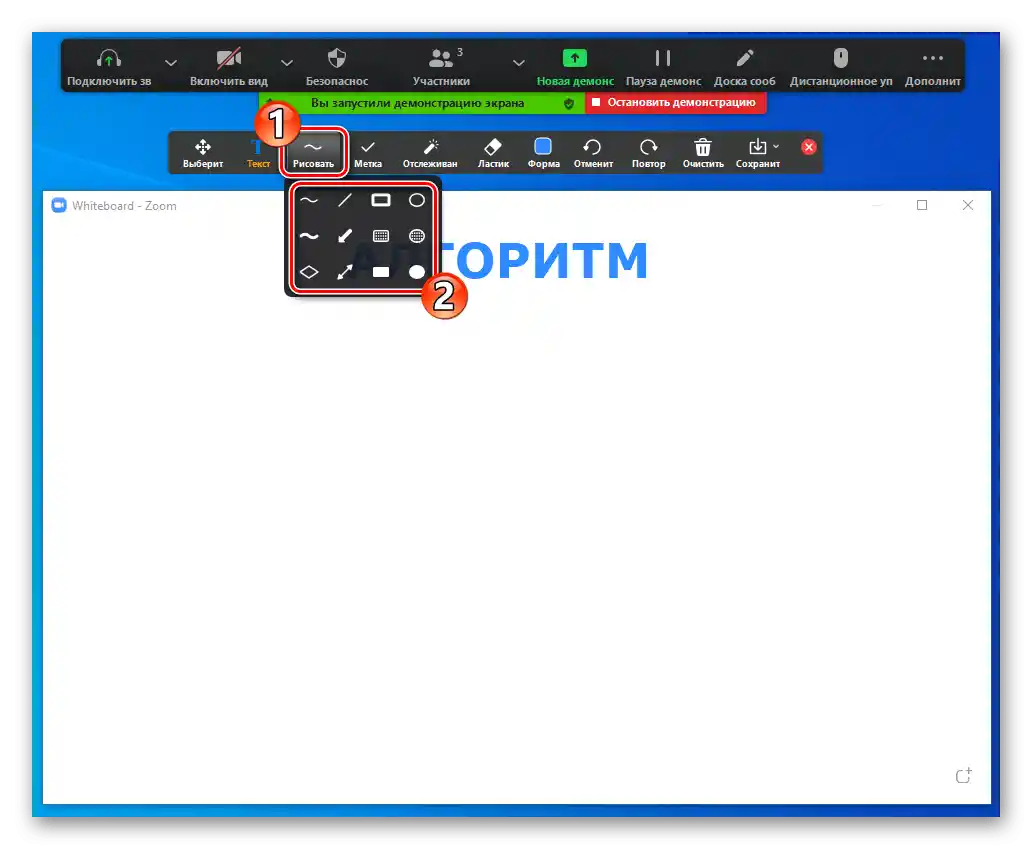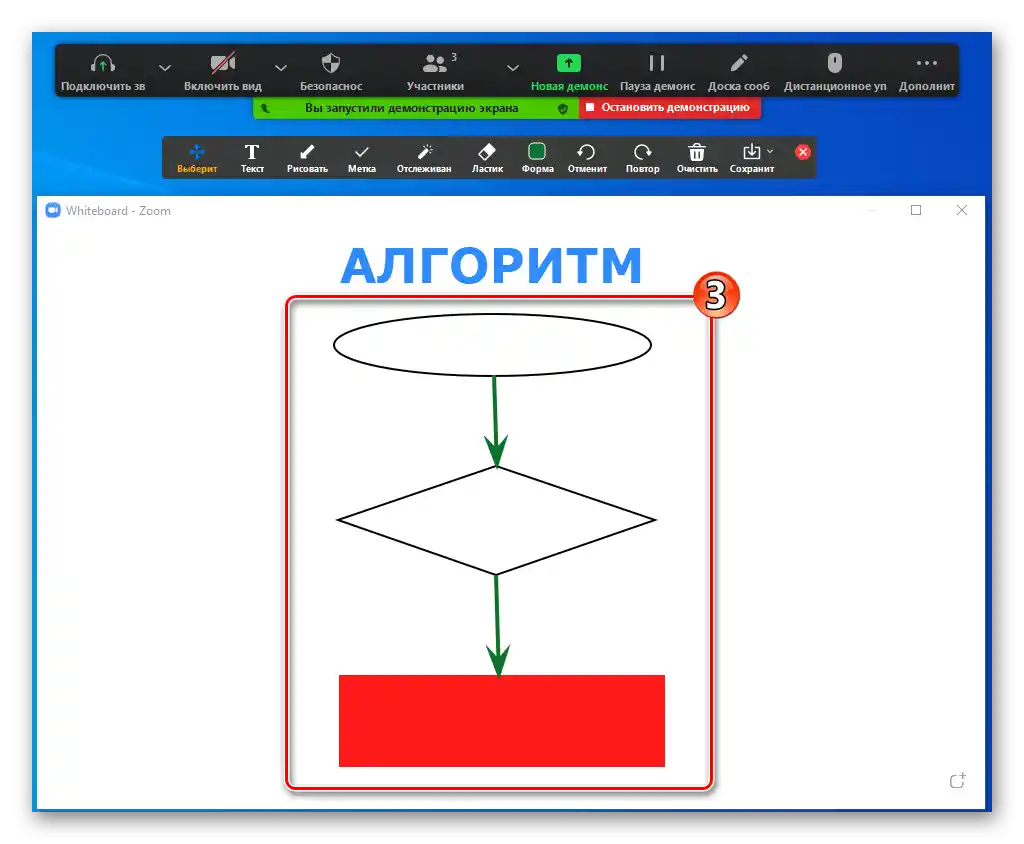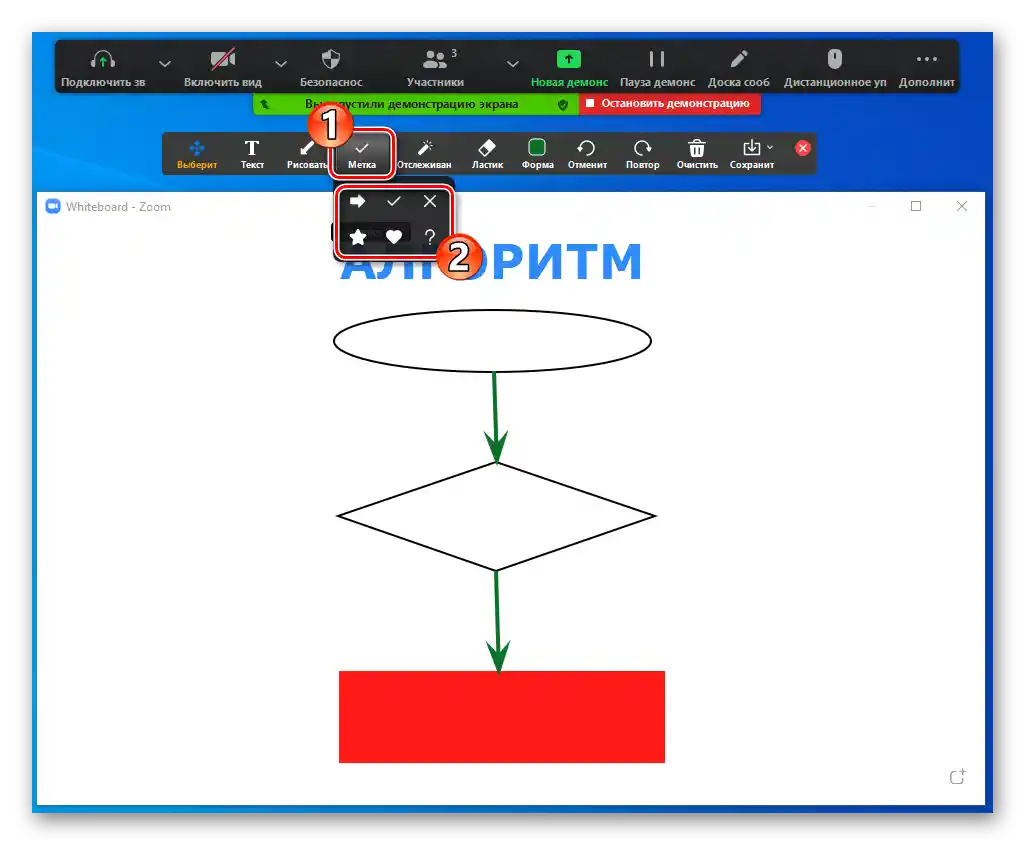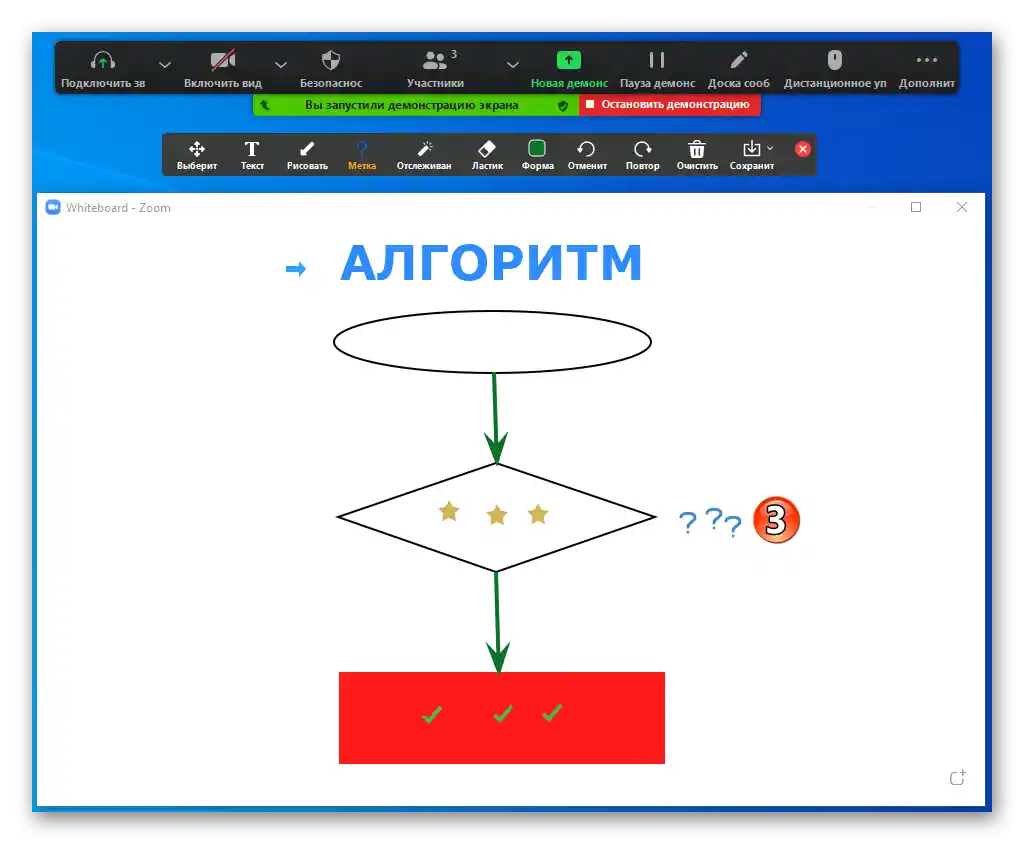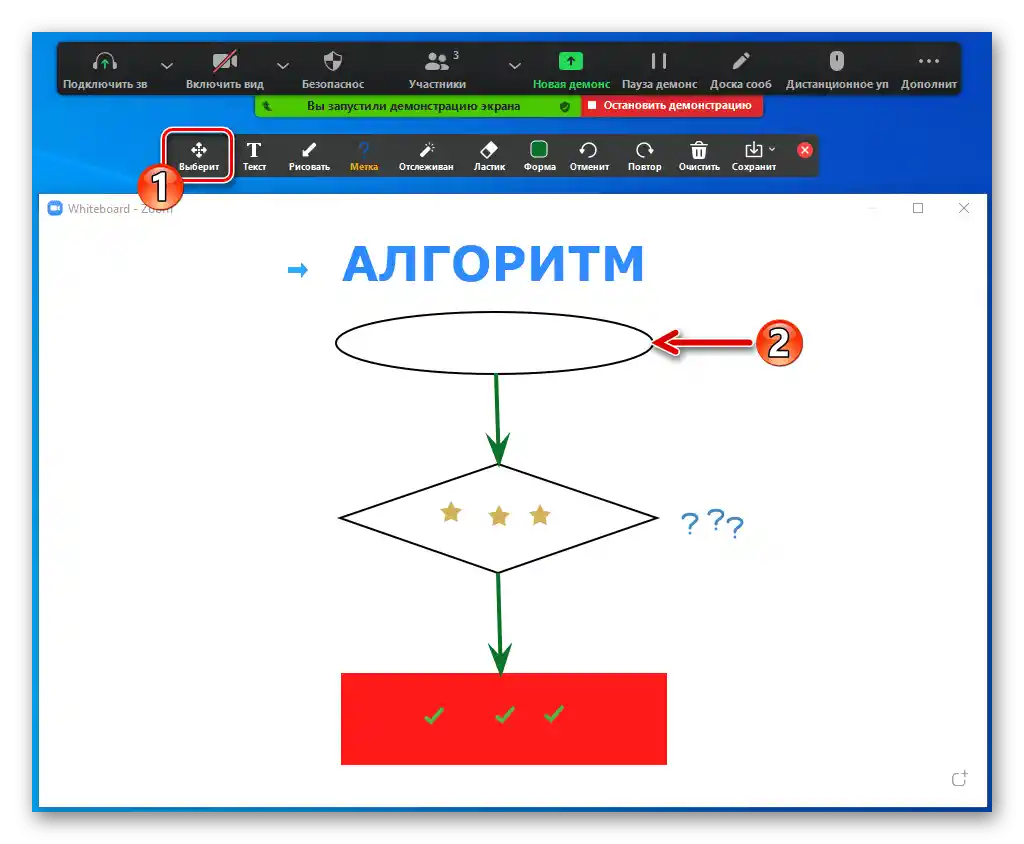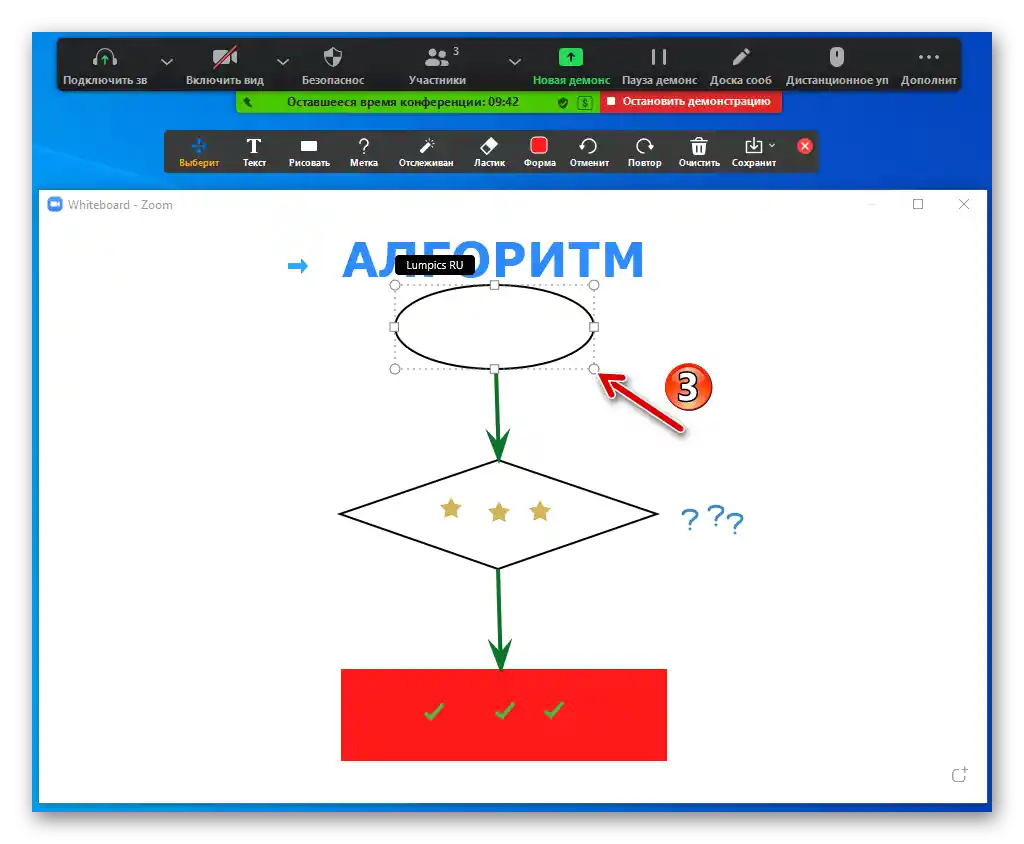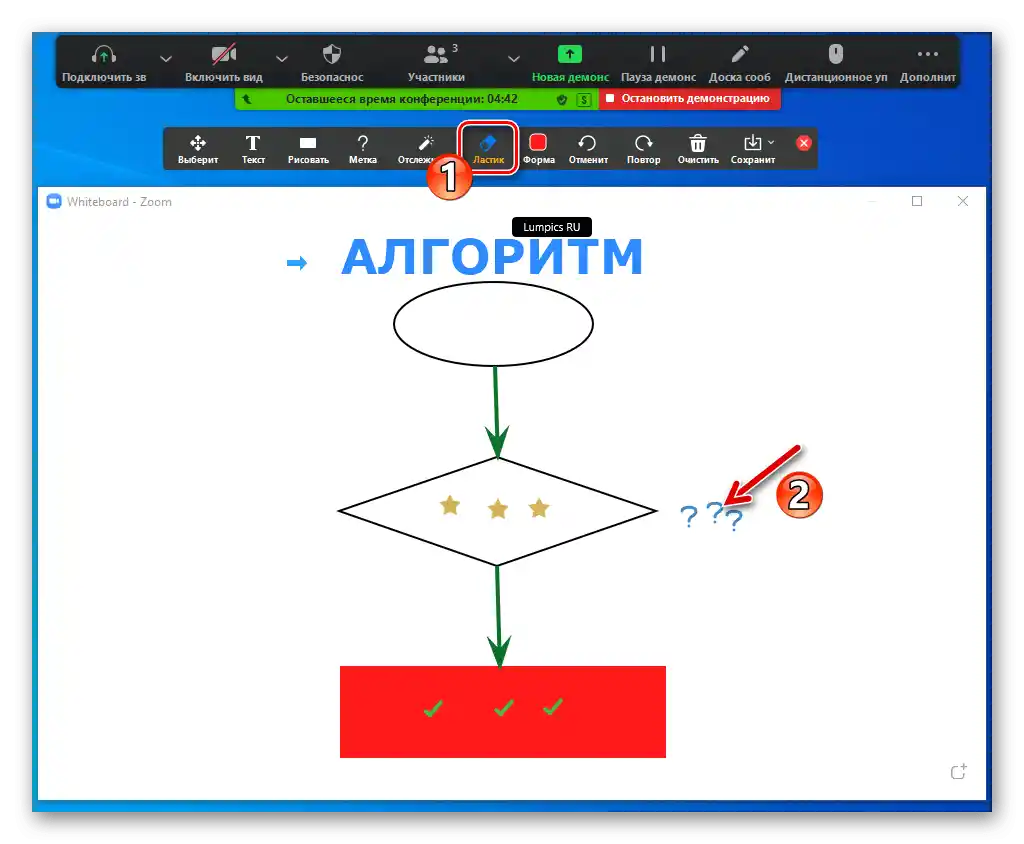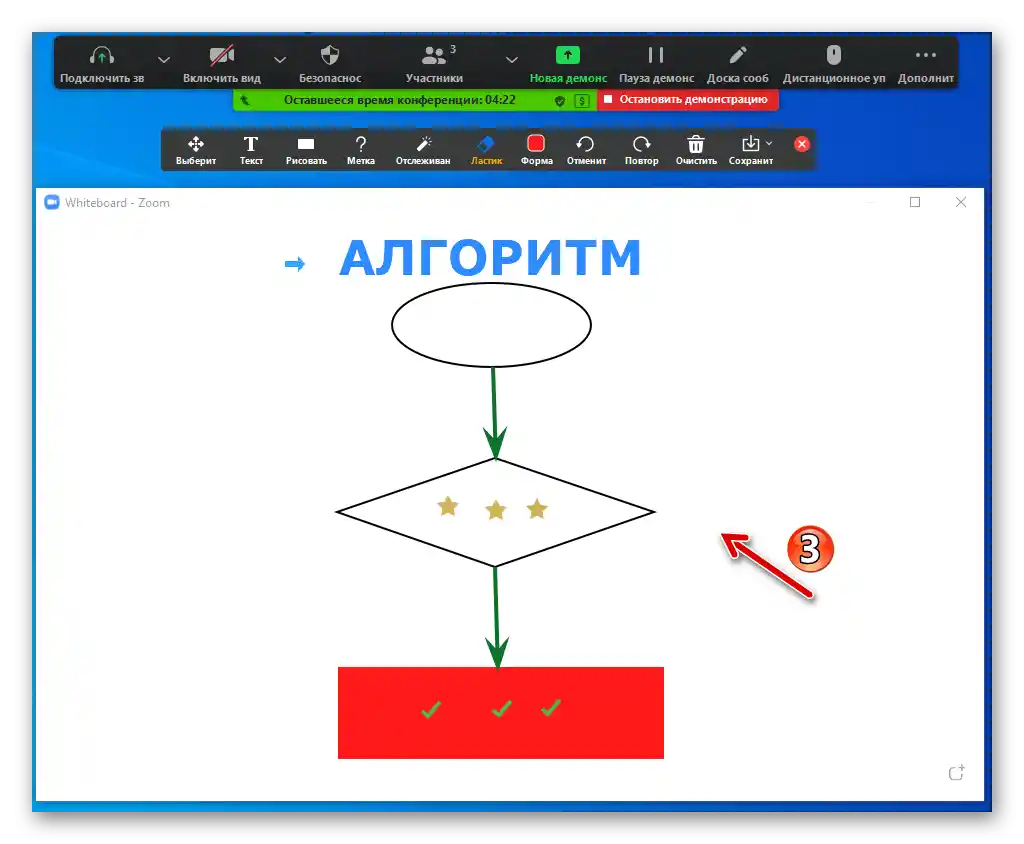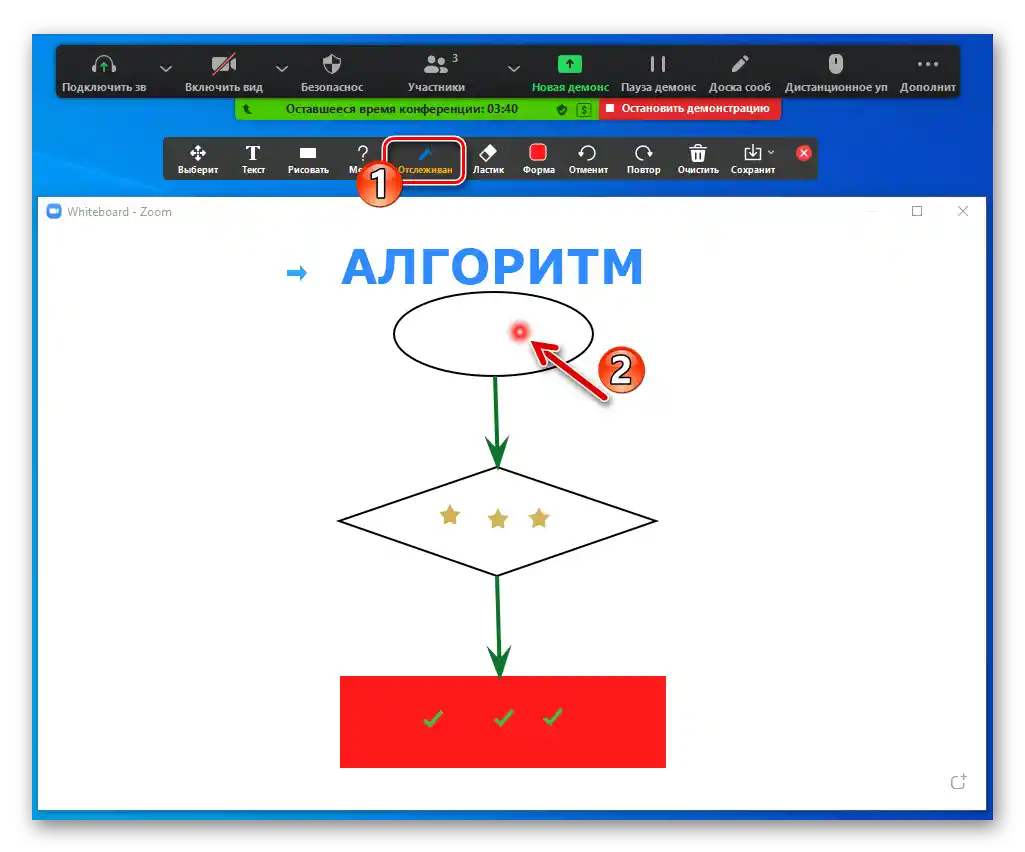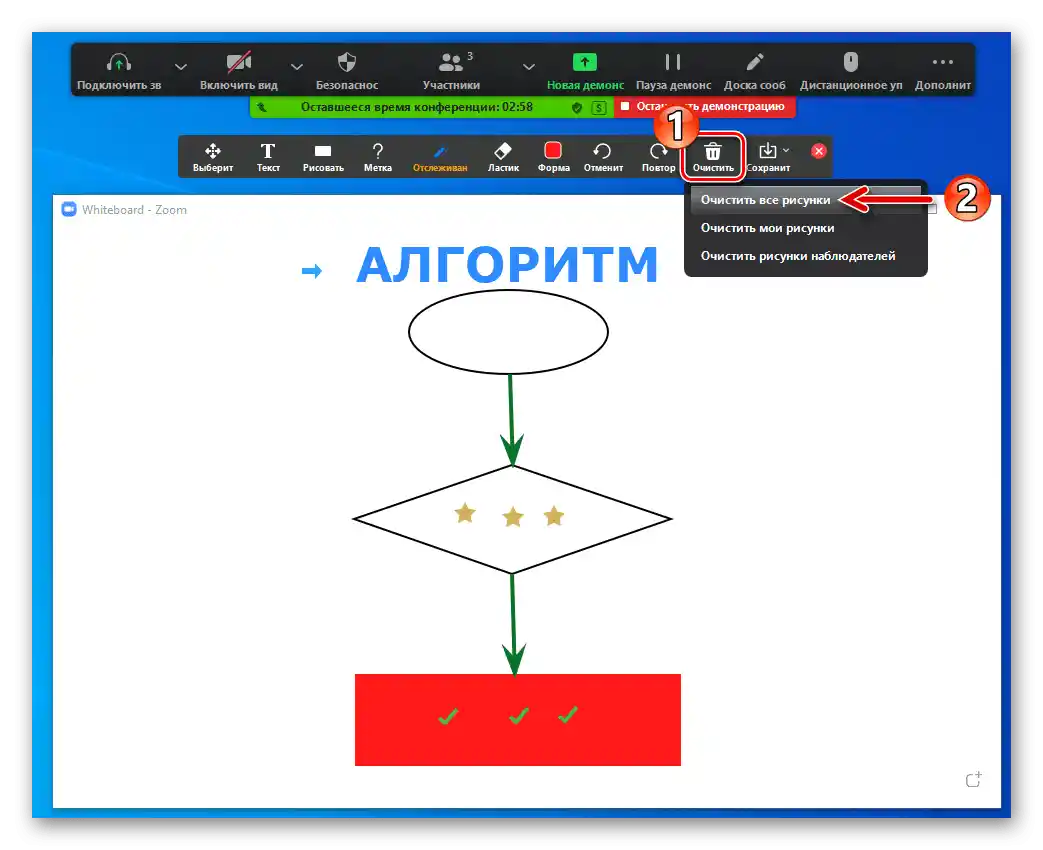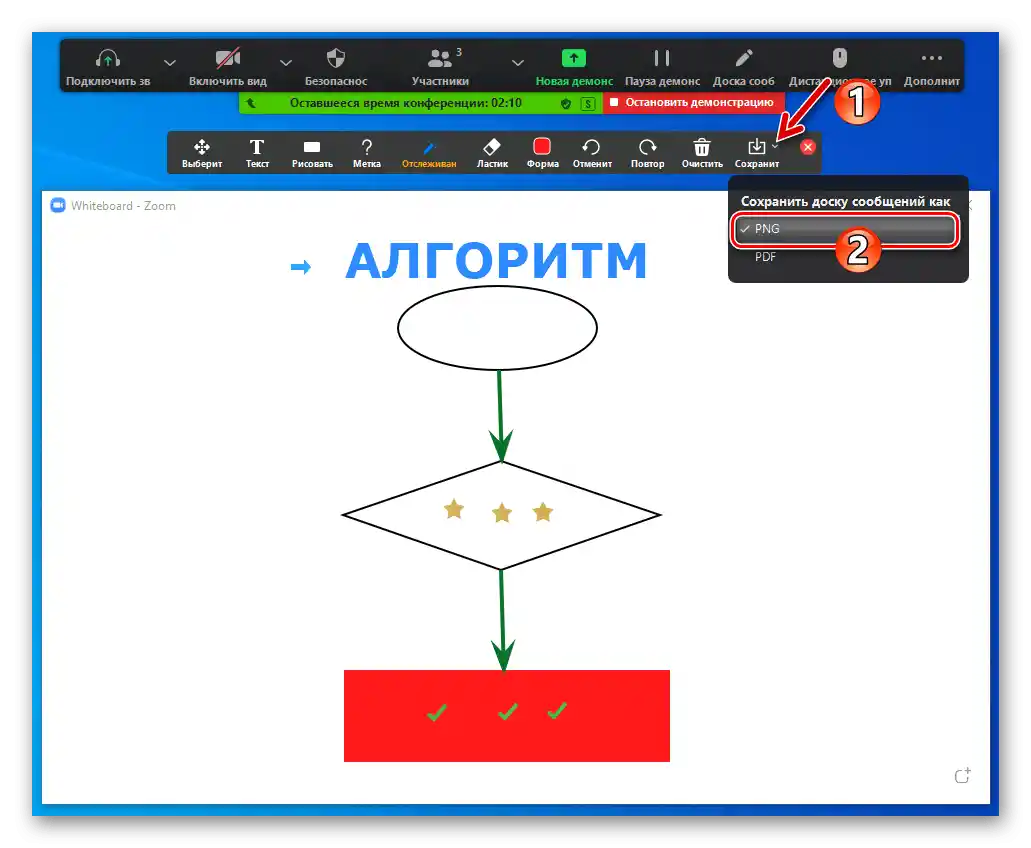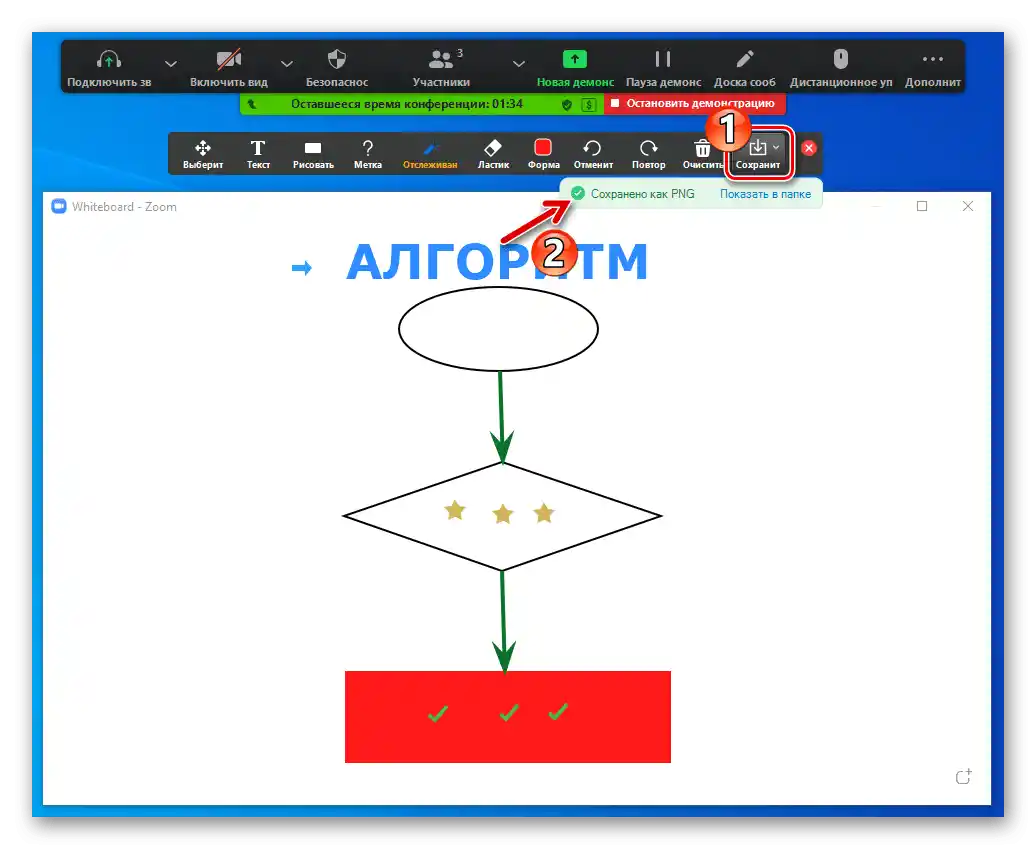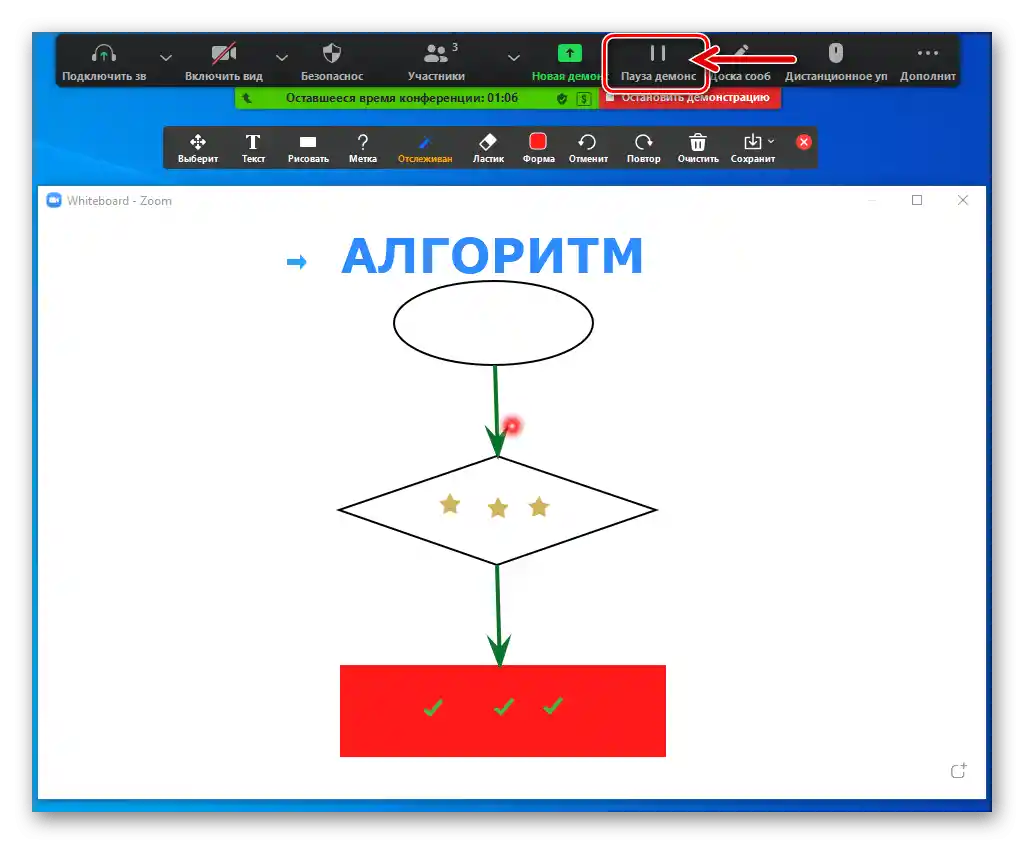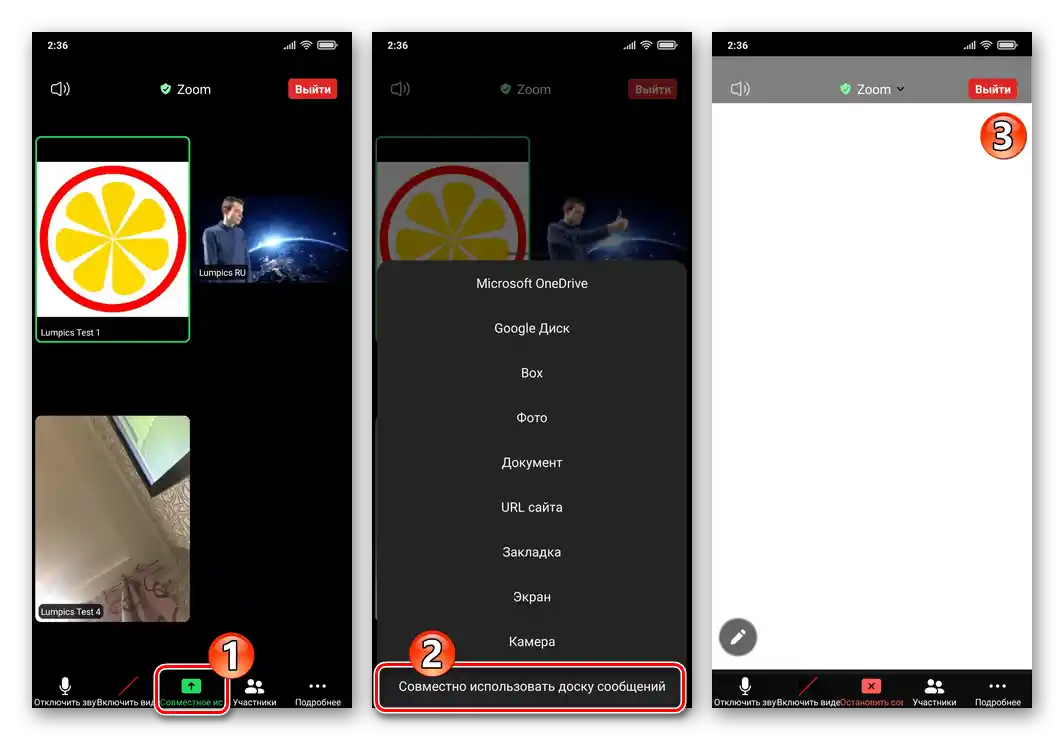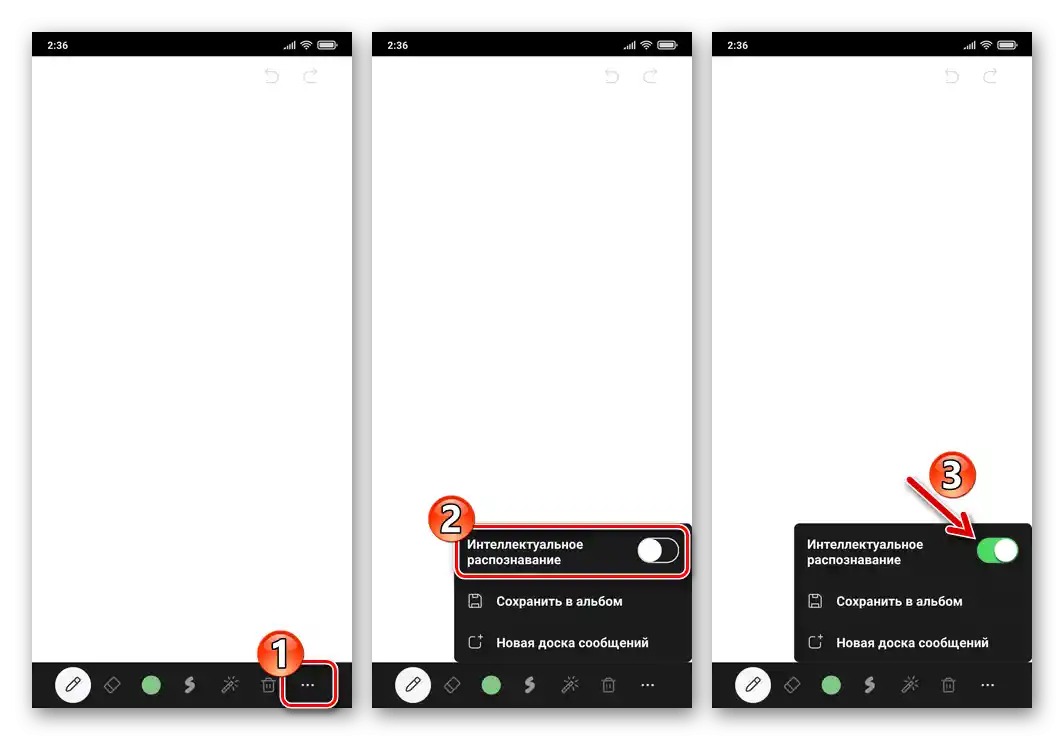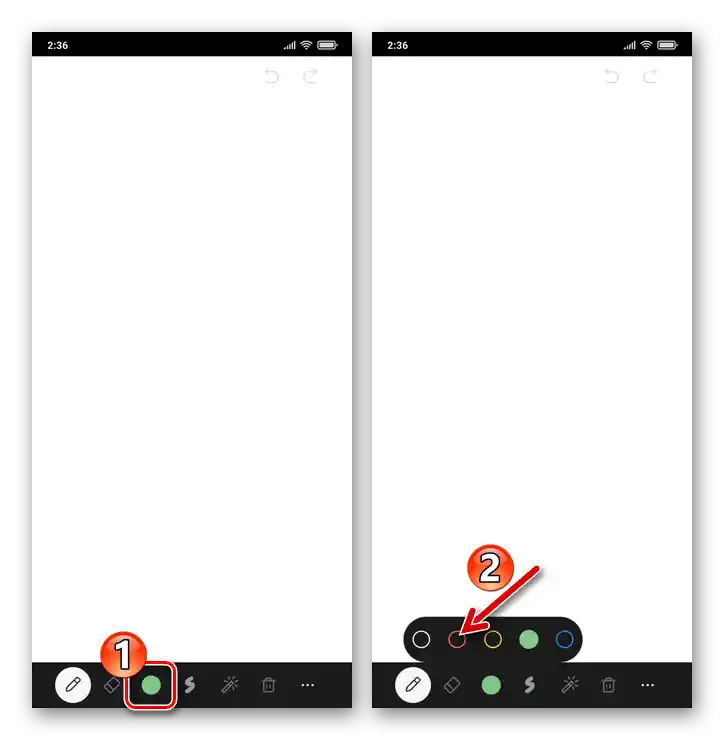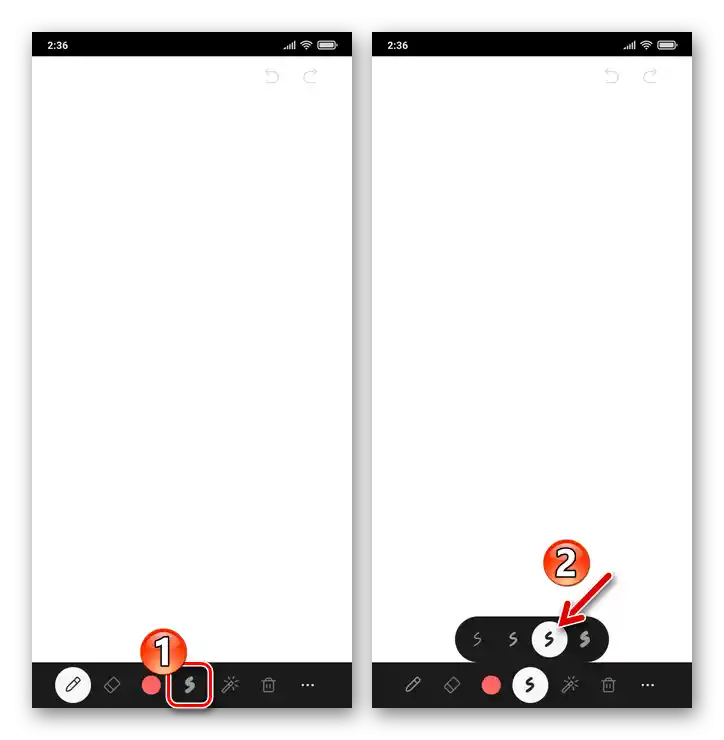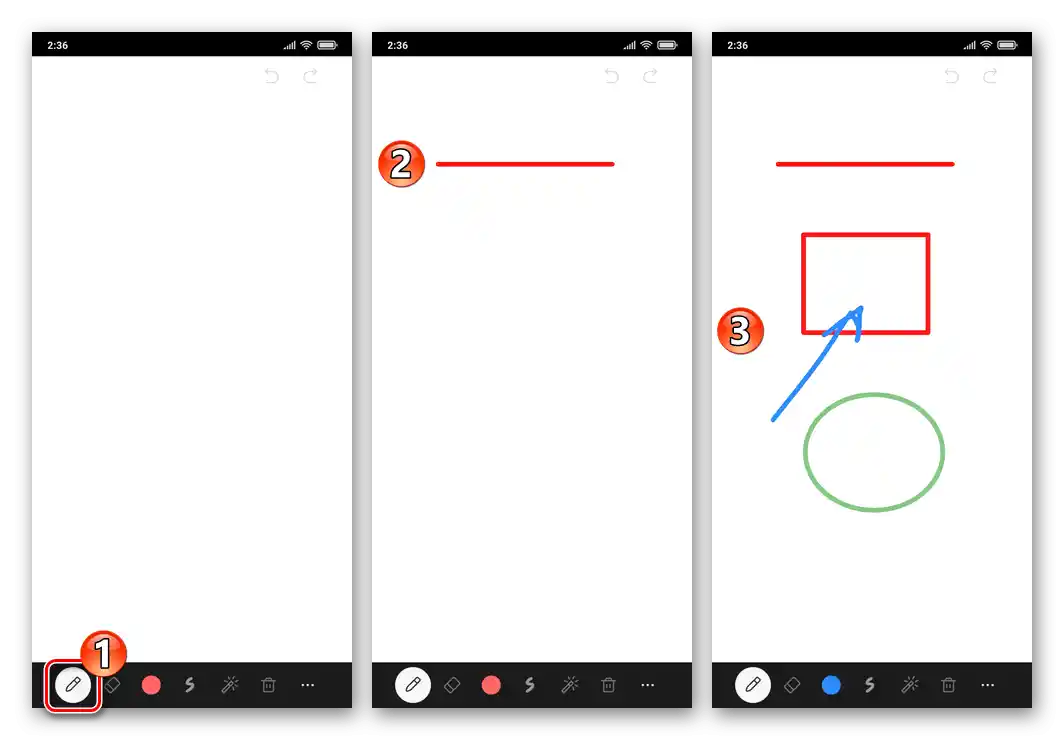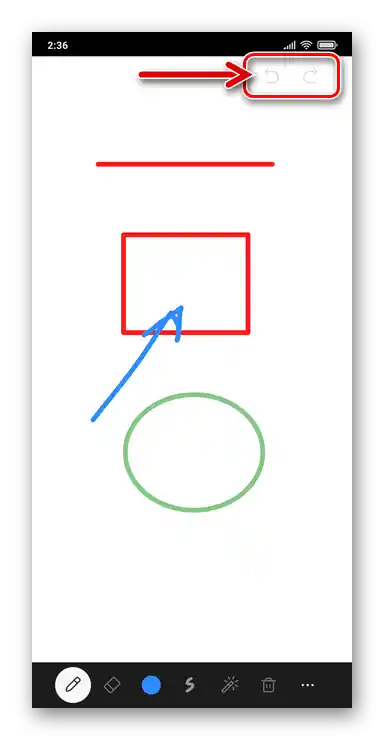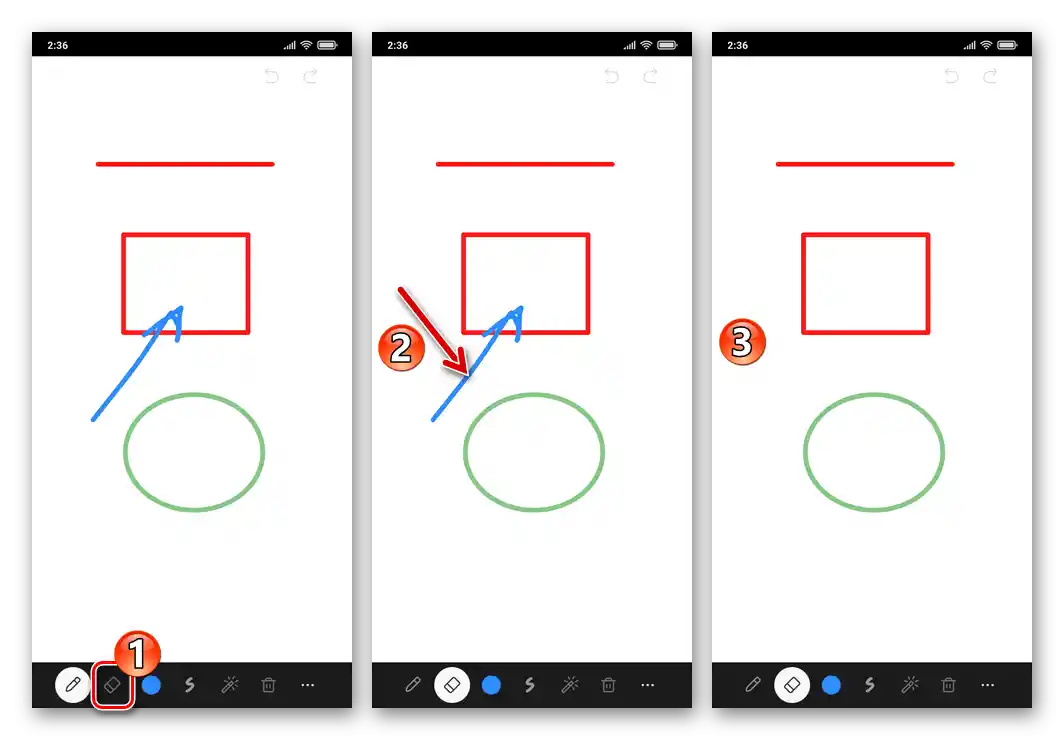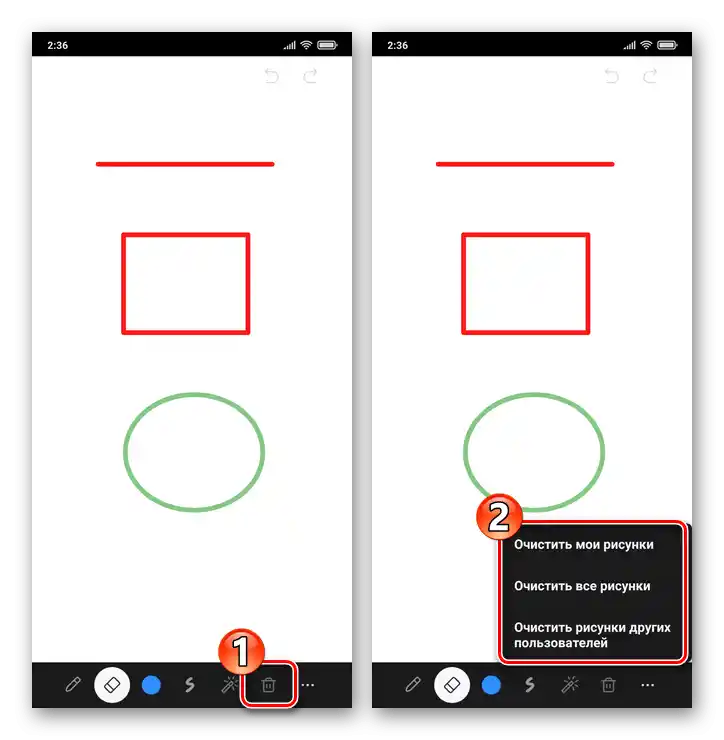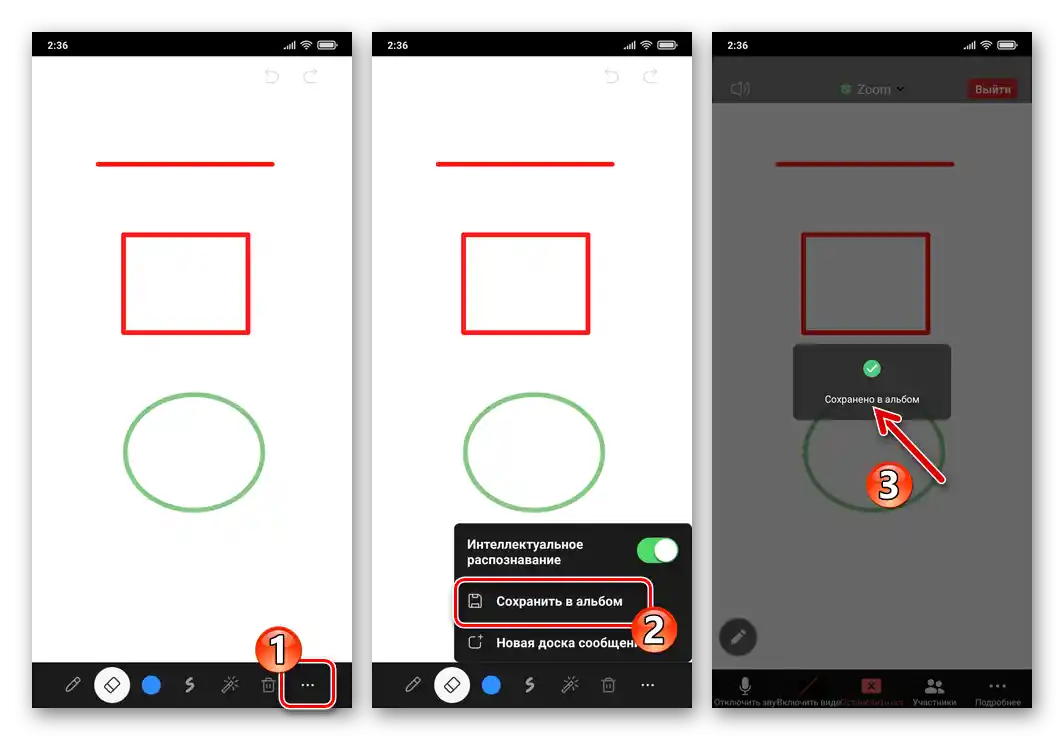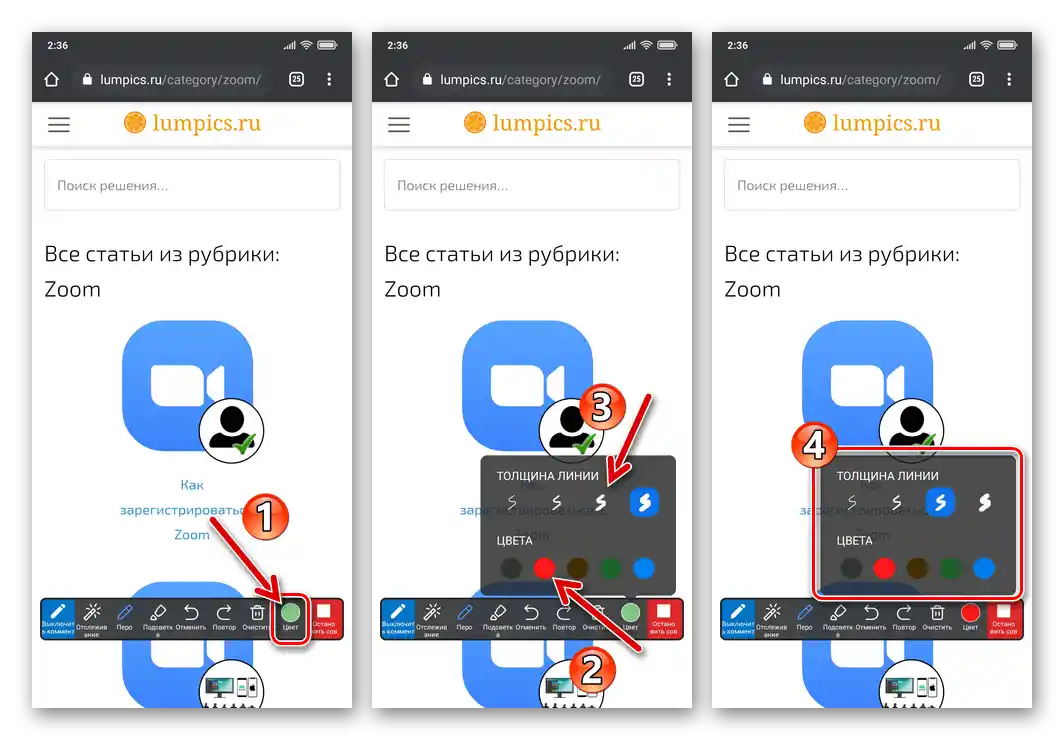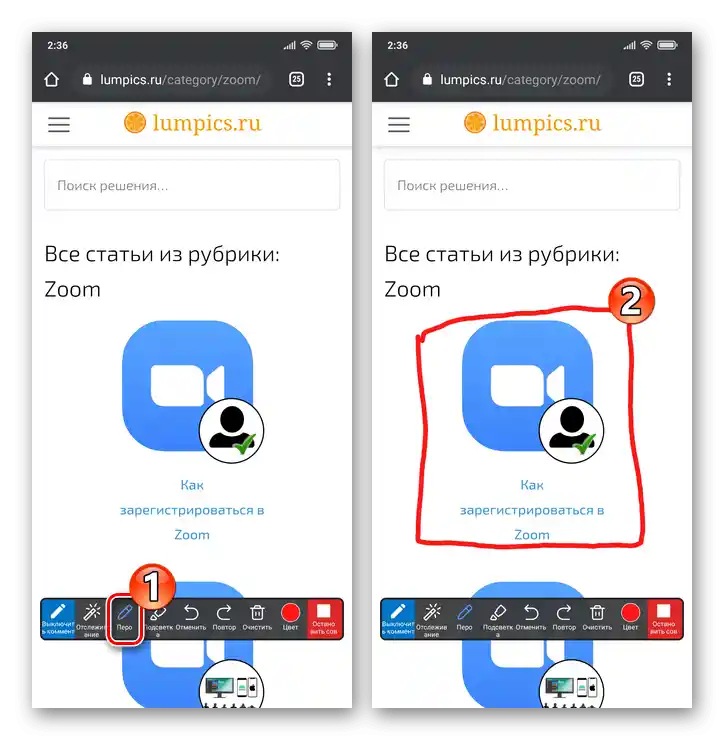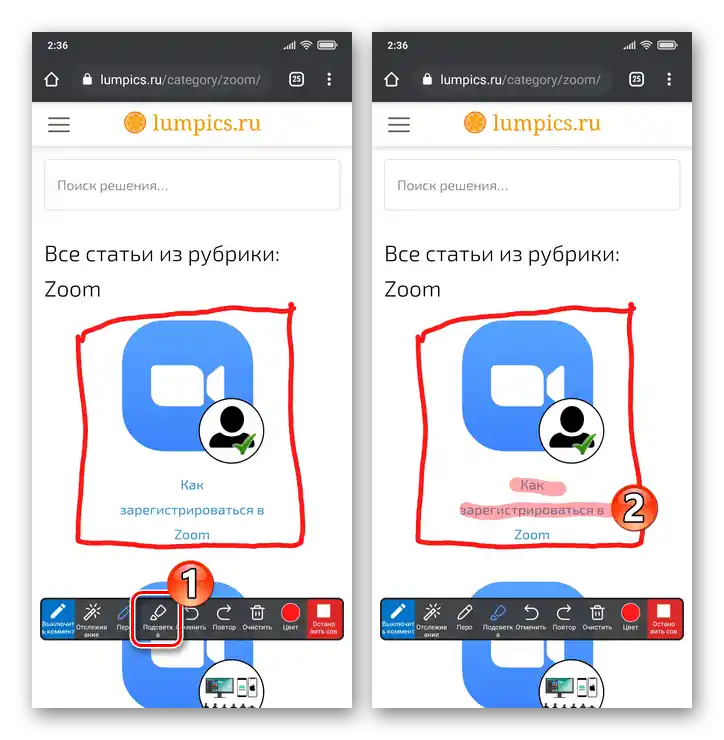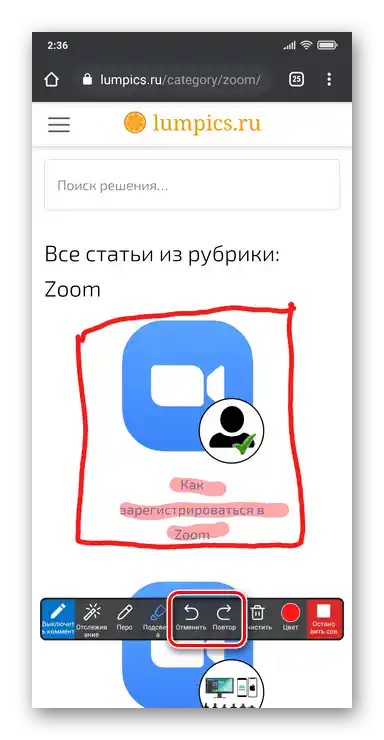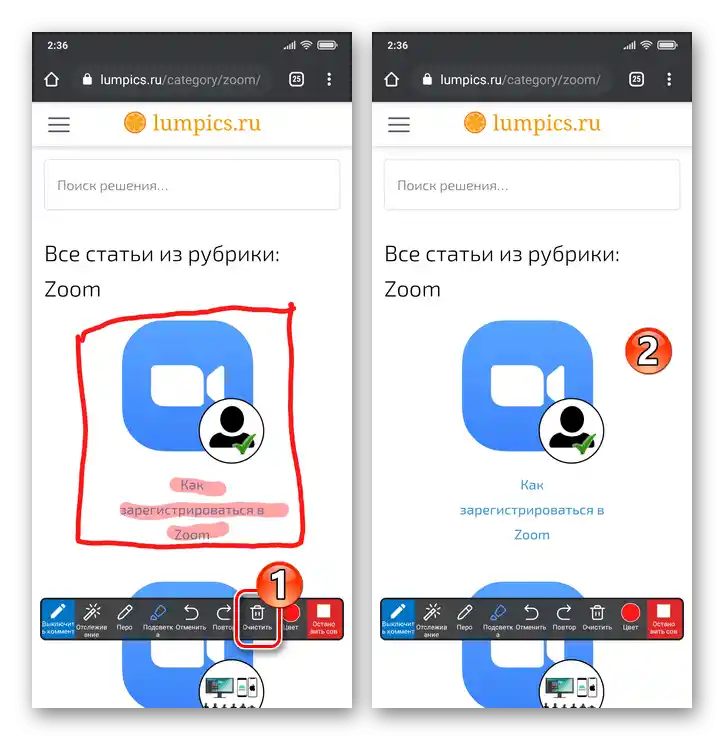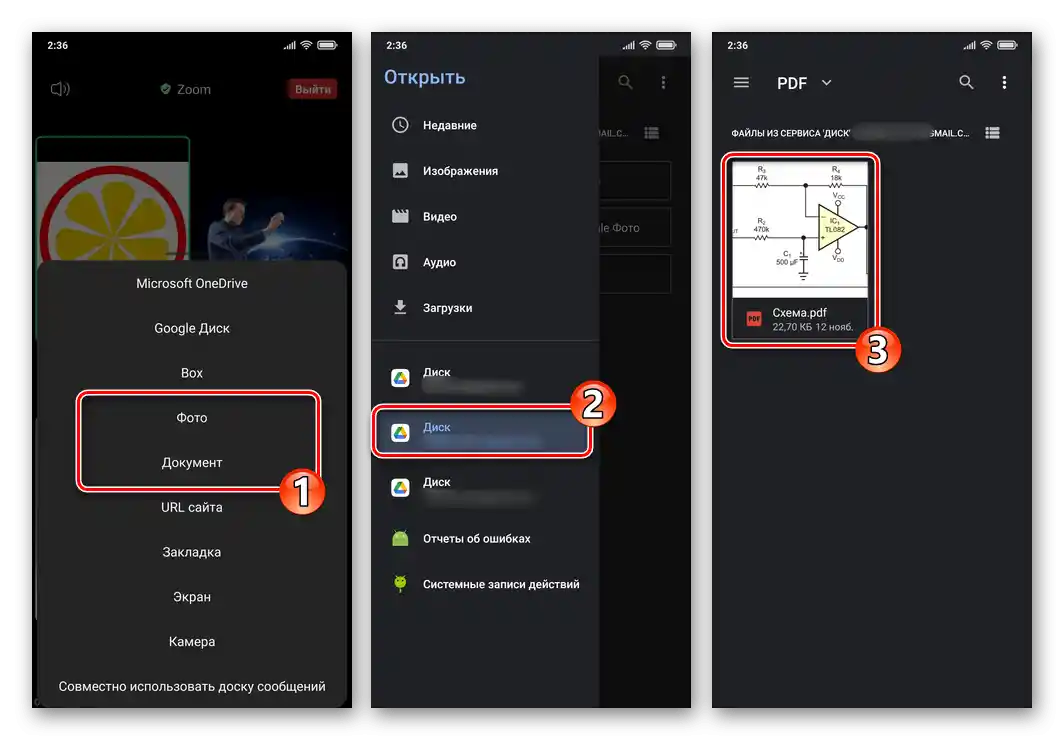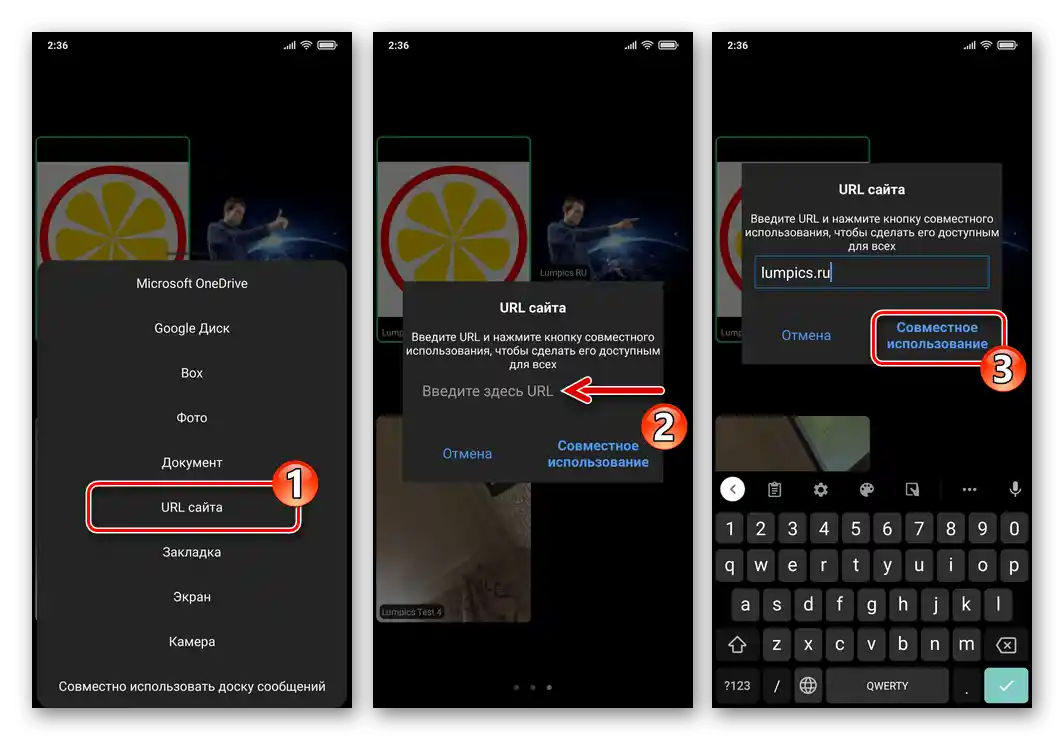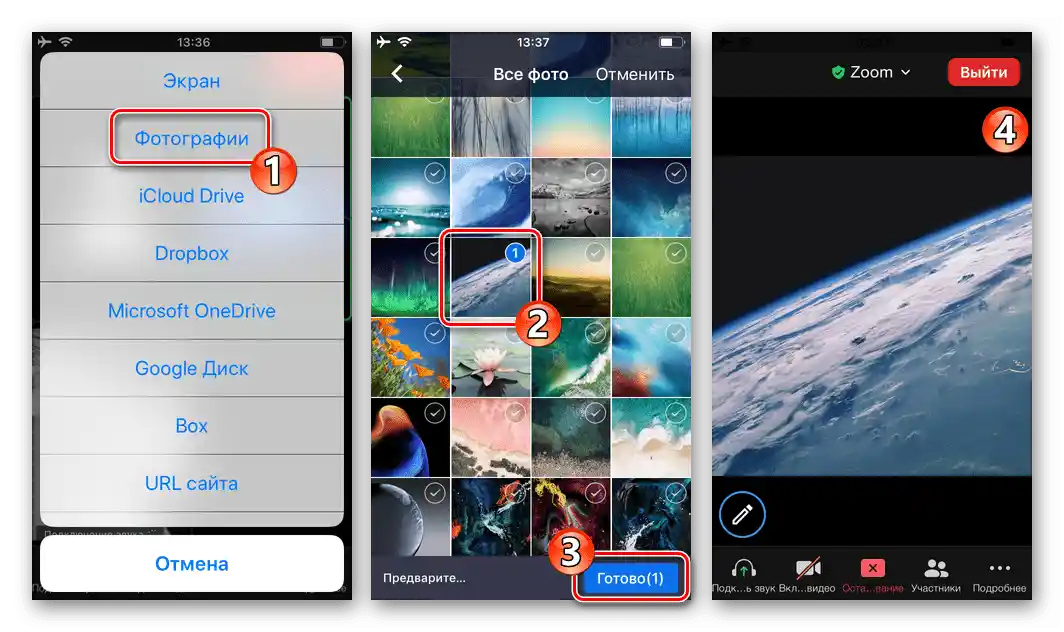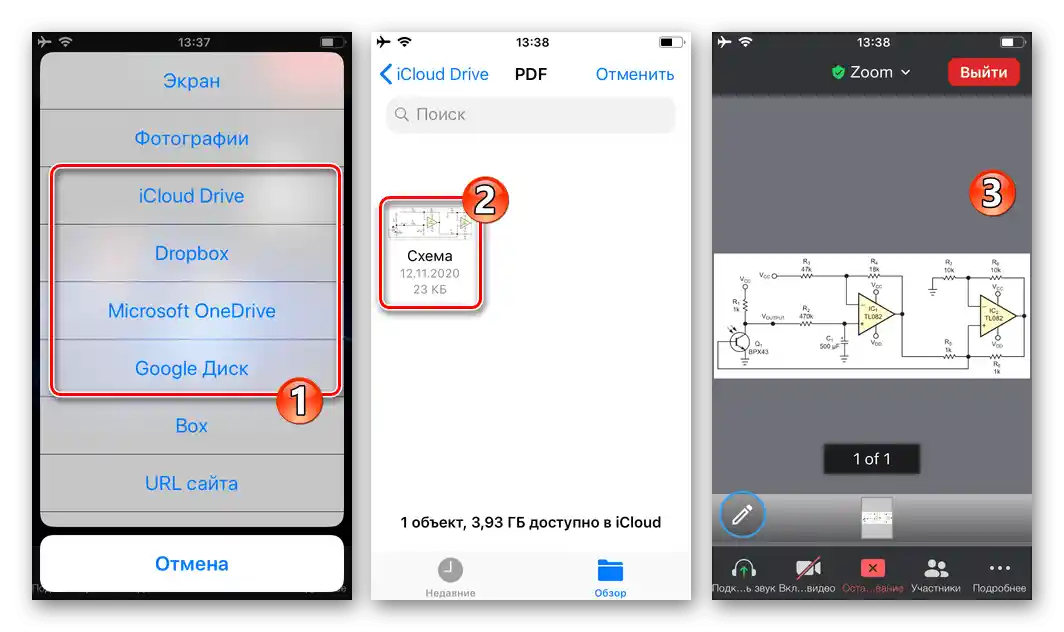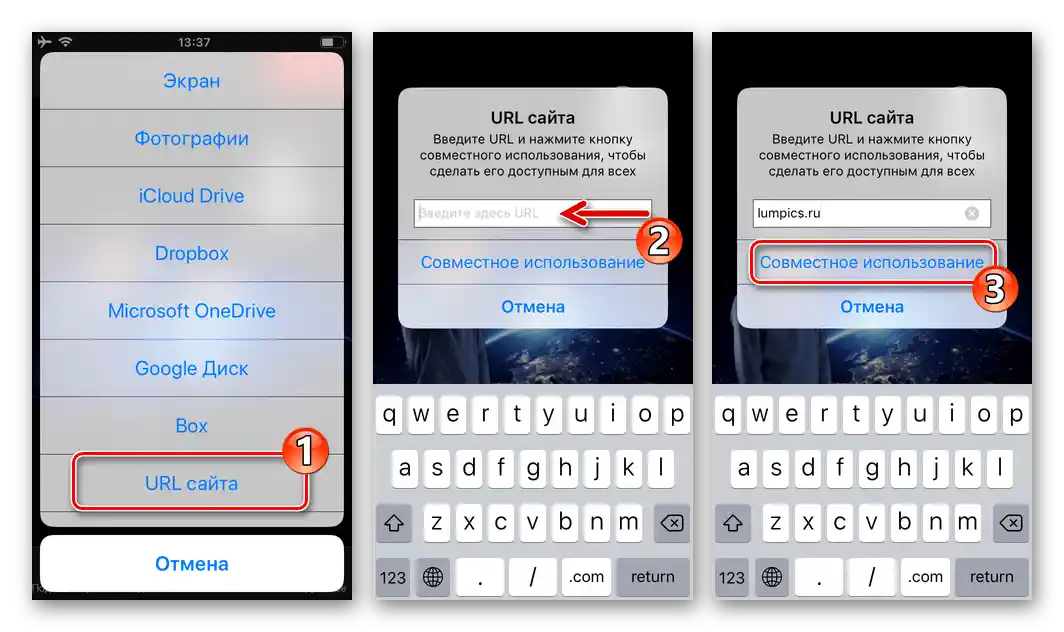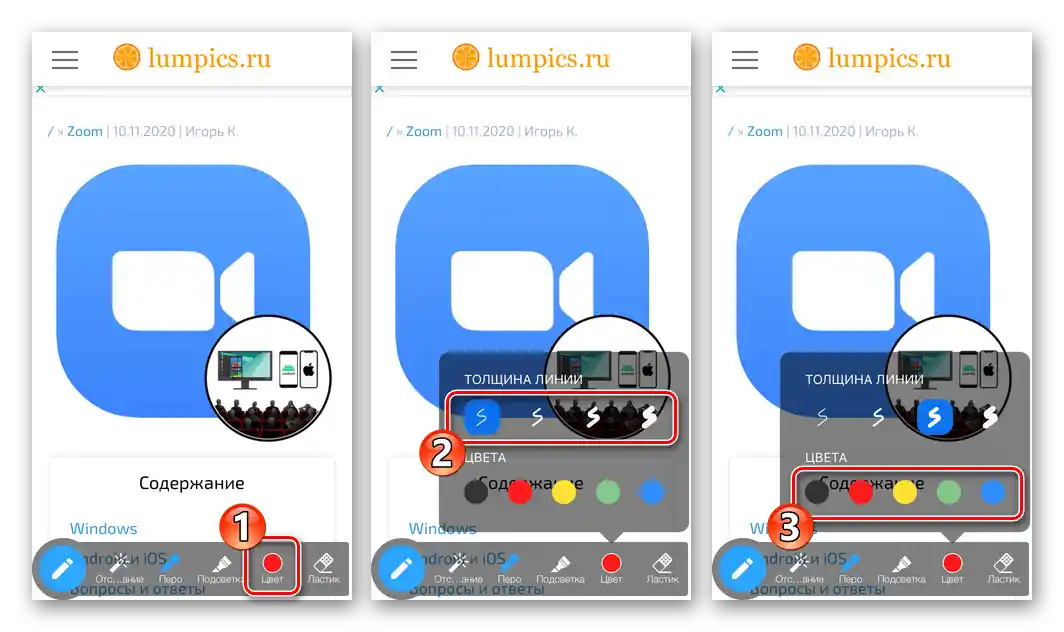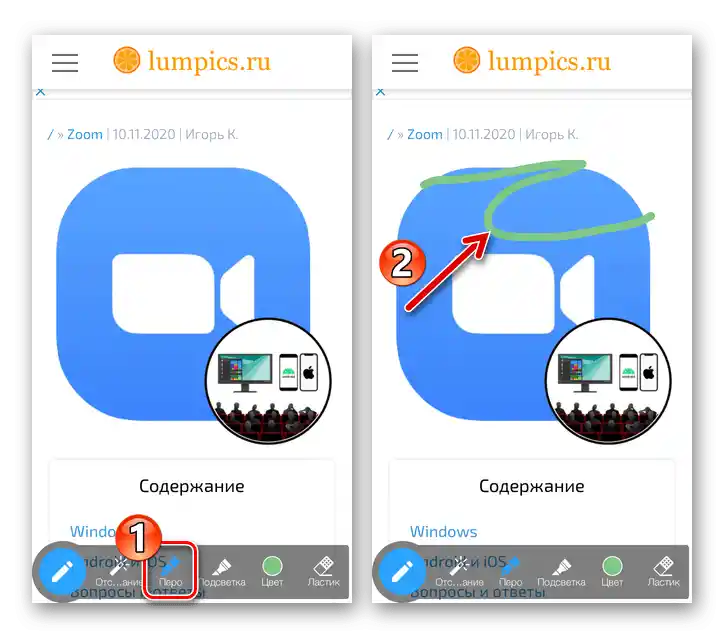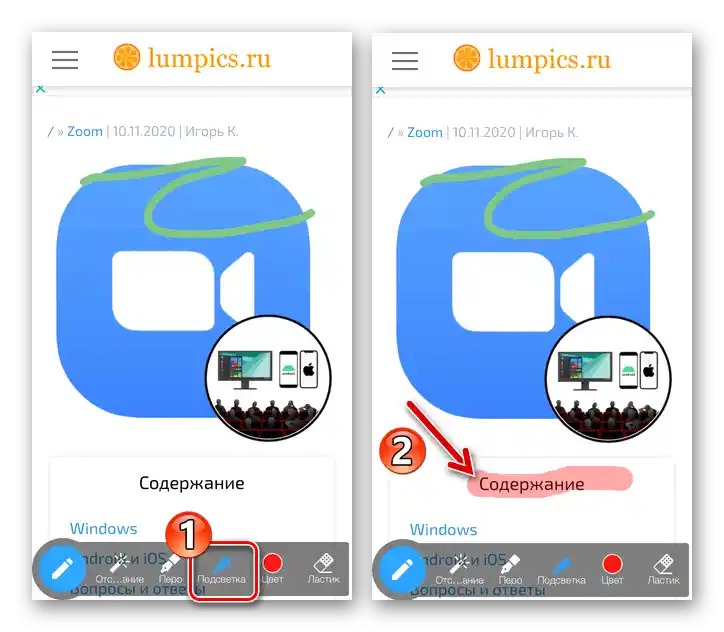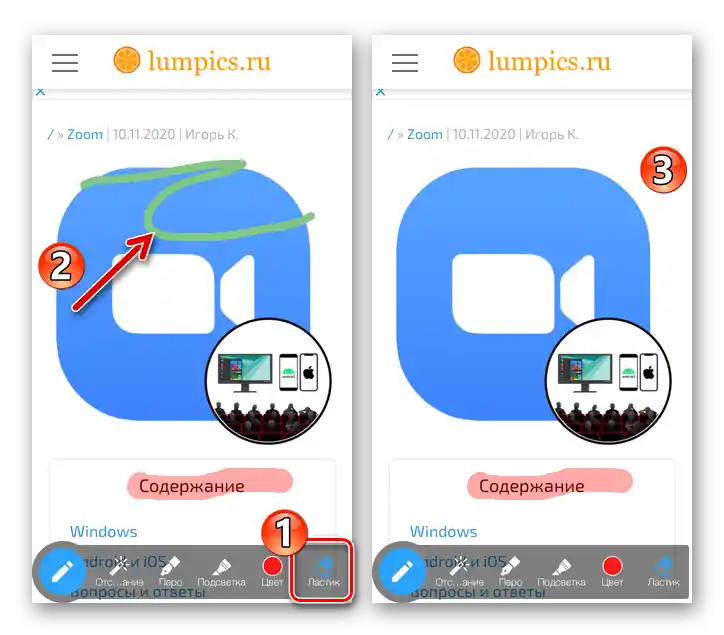В статията ще бъдат разгледани наличните директно в Зум инструменти за създаване на прости рисунки върху информацията, предавана чрез услугата.Ако пред вас стоят задачи за формиране на сложна визуализация и демонстрация на този процес на други потребители в реално време, по-ефективно решение ще бъде използването на специализирано софтуерно приложение за рисуване, а Zoom — като средство за показване на този процес в онлайн конференция, активирайки функцията "Демонстрация на екрана".
Повече информация:
Графични редактори за Android / iOS
Как да включите демонстрацията на екрана на вашето устройство в Zoom
Вариант 1: Windows
Рисуването на различни обекти с цел повишаване на ефективността на предаването на информация на участниците в онлайн конференцията в Zoom е най-лесно чрез приложението на услугата за ПК. Тук за създаване на смислово изображение и неговата демонстрация на други потребители на системата в реално време могат да се използват два подхода.
Метод 1: Дъска за съобщения
За формиране на рисунка на "чист лист" и демонстрация на този процес в рамките на онлайн конференцията следва да се използва наличният в Zoom модул "Дъска за съобщения".
- Влезте в вече създадена конференция или инициирайте създаването на нова сесия в Zoom.
- Следващите действия са двувариантни и зависят от вашата роля в процеса на обмен на информация:
- Ако трябва да инициирате отварянето на собствена дъска за рисуване, натиснете бутона "Демонстрация на екрана" в панела с инструменти в долната част на прозореца/екрана на приложението.
![Zoom за Windows, бутон Демонстрация на екрана в панела за управление на конференцията]()
Следва на раздела "Основни" на отвореното прозорче, с кликване на мишката изберете областта "Дъска за съобщения", и след това кликнете върху бутона "Споделяне".
- При необходимост да нарисувате нещо на дъската, създадена от друг участник в конференцията,
![Zoom за Windows показва прозорец на конференцията преди стартиране на Дъската за съобщения от един от участниците]()
след нейното показване, кликнете на "Настройки на прегледа" в панела за управление на споделянето,
![Zoom за Windows Дъска за съобщения на участника в конференцията - меню Настройки на изгледа]()
изберете "Коментари" в отвореното меню.
![Zoom за Windows - създаване на дъска за съобщения за рисуване и стартиране на нейна демонстрация в конференцията]()
![Zoom за Windows преминаване към рисуване на чужда дъска за съобщения в конференцията]()
- Ако трябва да инициирате отварянето на собствена дъска за рисуване, натиснете бутона "Демонстрация на екрана" в панела с инструменти в долната част на прозореца/екрана на приложението.
- Създаването на изображение на достъпната подложка се извършва с помощта на комбинираните средства на показаната панел за рисуване:
![Zoom за Windows панел с инструменти за рисуване на Дъската за съобщения]()
- "Форма" — отваря достъп до менюто за определяне на цвета и дебелината на линиите на рисувания по-късно обект, а също така дава възможност да изберете размера и шрифта на добавените надписи. Изборът на посочените параметри трябва да се извърши преди използването на описаните по-долу инструменти за директно създаване на изображение.
- "Текст" — използва се за добавяне на надписи с печатен шрифт в рисунката. Кликнете върху бутона за активиране на инструмента, напишете текста
![Zoom за Windows създаване на надписи на Дъската за съобщения с печатен шрифт чрез панела Рисуване]()
и след това, при необходимост, преместете полученото надписване на желаното място на дъската, като го плъзнете с мишката.
- "Рисувайте" — извиква панела за избор на обект, който трябва да бъде изобразен на дъската. Тук са налични три типа линии; обикновени и двупосочни стрелки; прозрачни, полупрозрачни, запълнени правоъгълници и кръгове (фигури с елипсовидна форма); както и средство за създаване на ромбовидни контури.
![Zoom за Windows меню Рисуване (избор на линии и фигури) в панела с инструменти за създаване на изображение на Дъската за съобщения]()
Кликнете върху иконата на необходимия инструмент в менюто за избор, натиснете и задръжте левия бутон на мишката на мястото на дъската, където трябва да се появи новият обект. Премествайки манипулатора, оформете част от рисунката и след това спрете да натискате бутона.
- "Етикет" — служи за избор и нанасяне на изображение (чрез клик с мишката на мястото, където се поставя) на една или повече
![Zoom за Windows е инструмент за създаване на етикети върху рисунката, генерирана на Дъската за съобщения]()
най-често изразяващи емоции мини-картинки.
- "Изберете" — се използва, ако някой обект на изображението трябва да бъде променен или допълнен.Кликнете върху този бутон и след това с клик на мишката изберете част от изображението —
![Zoom за Windows Инструмент Изберете от панела Рисуване в програмата]()
ще се отвори възможност за нейното редактиране и/или преместване.
- "Гума" — се използва за премахване на нарисувани обекти. Изберете този инструмент и след това кликнете върху отделна част от рисунката,
![Zoom за Windows инструмент Гума в режим рисуване на Дъската за съобщения]()
в резултат на което тя ще изчезне.
- Ако при създаването на рисунката възникне необходимост да се върнете назад или да отмените такова решение, използвайте бутоните "Отмяна" и "Повторение" съответно.
- "Проследяване" — служи за указване на частта от изображението, на която трябва да се обърне внимание от наблюдателите. В резултат на избора на инструмента всички участници в конференцията ще виждат превърнатия в червен кръг указател на вашия манипулатор на демонстрираната от него дъска.
- За да премахнете всички създадени ръчно и/или от наблюдателите обекти от дъската за рисуване, активирайте бутона "Изчисти" и изберете подходящата операция в отвореното меню.
- Последният бутон в разглежданата панел ще ви позволи да запазите създаденото по време на конференцията изображение като файл PNG или PDF.Първо извикайте менюто на бутона и изберете формата,
![Zoom за Windows избор на формат за запазване на създадения на Дъската за съобщения рисунък]()
след това кликнете "Запази".
![Zoom за Windows меню Форма в панела с инструменти Рисуване]()
![Zoom за Windows преместване на нарисуван обект (надпис с печатни букви) по дъската за съобщения]()
![Zoom за Windows рисуване на линии, фигури и стрелки на Дъската за съобщения в програмата]()
![Zoom за Windows, нанесени на рисунка на Дъската за съобщения етикети]()
![Zoom за Windows - промяна на нарисувания обект на дъската за съобщения]()
![Zoom за Windows част от изображението на Дъската за съобщения е изтрита с инструмента Гума]()
![Zoom за Windows Опции на дъската за съобщения Отмяна и Повторение сред наличните в панела Инструменти за рисуване]()
![Zoom за Windows използва инструмента за проследяване в режим на рисуване на Дъската за съобщения]()
![Zoom за Windows - почистване на дъската за съобщения от свои, чужди или всички рисунки]()
![Zoom за Windows запазване на създадения на Дъската съобщения рисунък в файл]()
- За да спрете демонстрацията на действията, които извършвате на дъската, кликнете на бутона "Пауза" в панела за управление на конференцията,
![Zoom за Windows спира демонстрацията на процеса на рисуване в Съобщителната дъска]()
за да възобновите предаването – "Продължи".
- За да завършите процеса на рисуване и едновременно с това работата с разглеждания модул на програмата, кликнете на кръстчето в заглавието на прозореца "Whiteboard – Zoom".
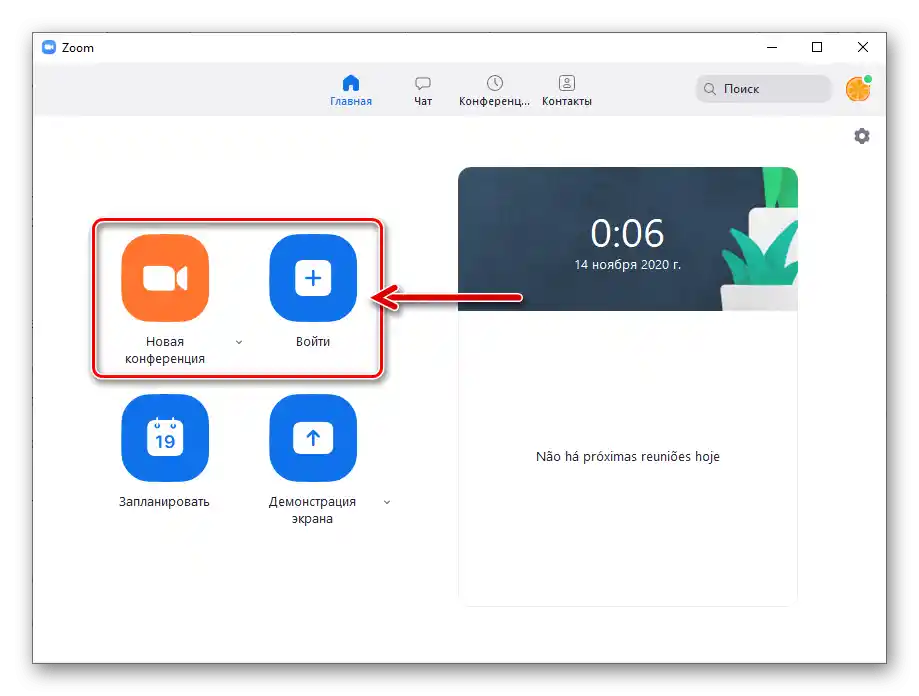

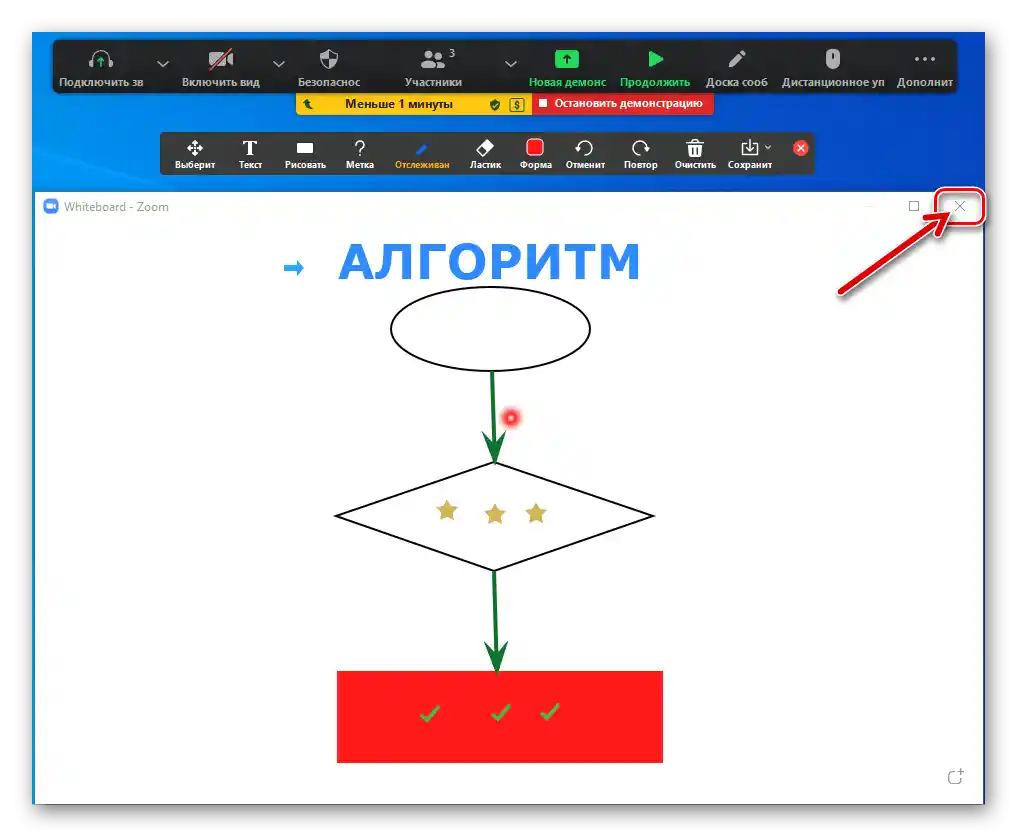
Метод 2: Демонстриран екран
Освен "Дъска за съобщения", като фон на създадения в реално време рисунък в Zoom можете да използвате демонстрирано от други потребители изображение (части) от екрана на ПК/лаптопа или прозорец на всяка стартирана програма.
- Присъединявайки се към съществуваща сесия на връзка в Zoom или създавайки нова конференция, стартирайте "Демонстрация на екрана" от всякакъв тип.
Повече информация: Включване на демонстрация на екрана в Zoom за Windows
- В панела с инструменти за управление на конференцията натиснете "Коментирай".
- В резултат на това над екрана ще се появи почти същата панел за рисуване, както след отварянето на по-горе описаната "Дъска за съобщения", но с допълнителен бутон "Мишка". Този елемент служи за преминаване от създаване на изображение върху демонстрираната в конференцията област на екрана към управление на случващото се на вашия компютър.В останалото няма никаква разлика в процесите на рисуване на "Доска сообщений" и подложката под формата на изображение от екрана на вашия ПК – следвайте предложените в точка № 3 от предишните инструкции на този материал препоръки.
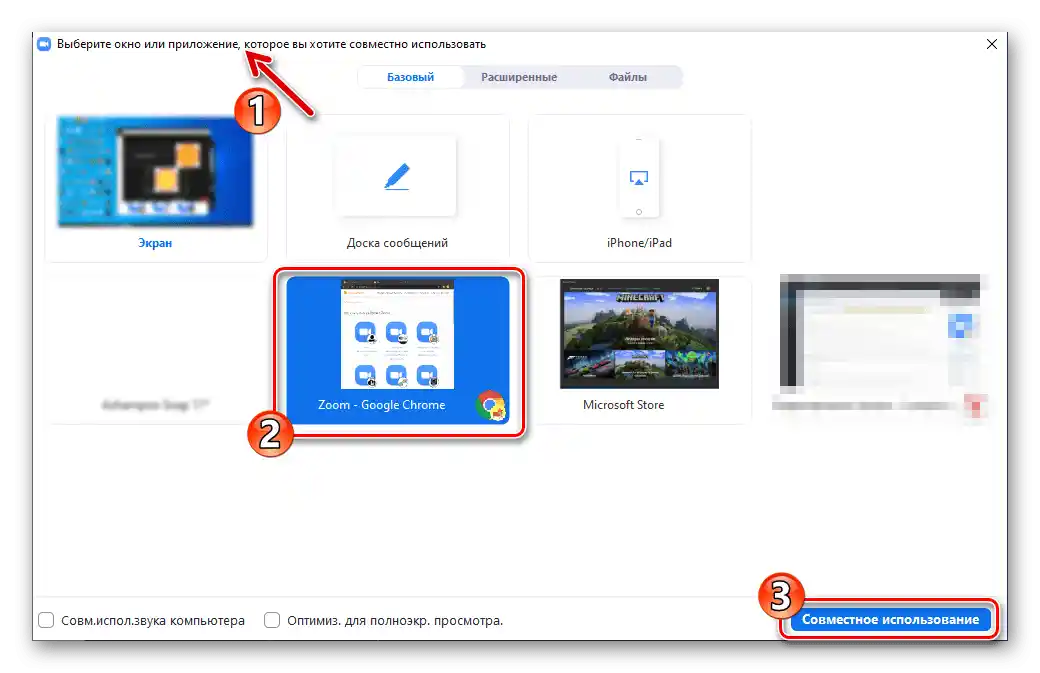
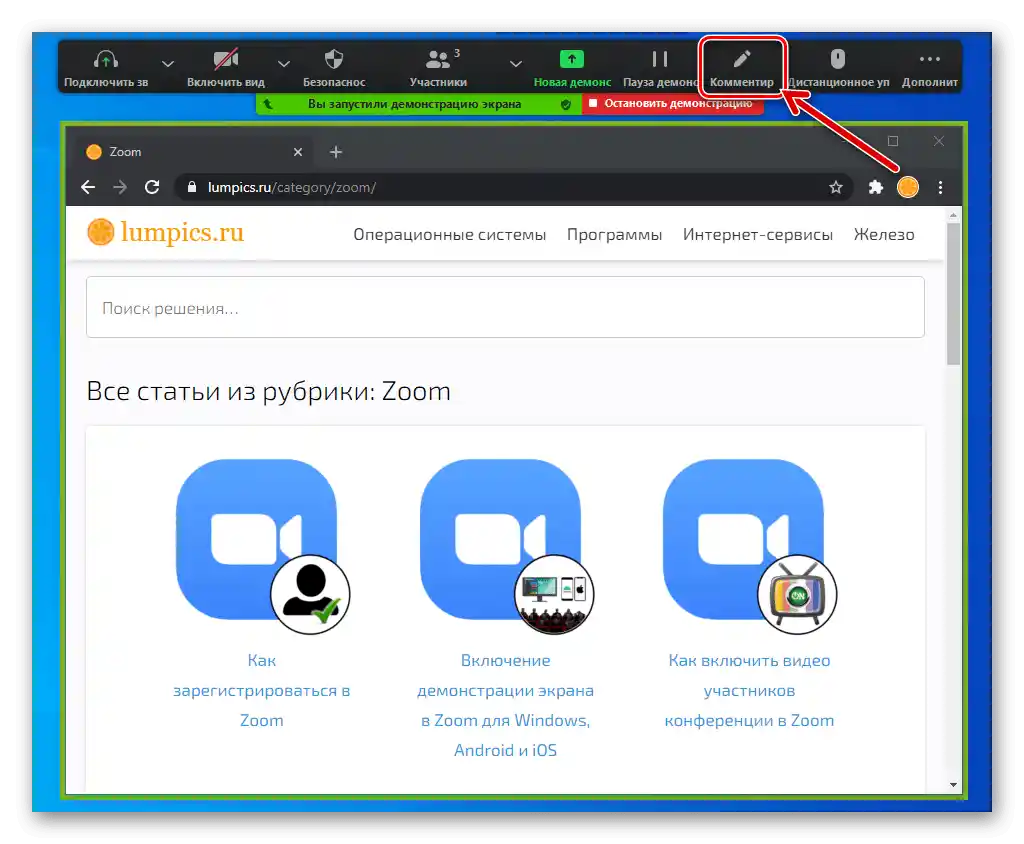
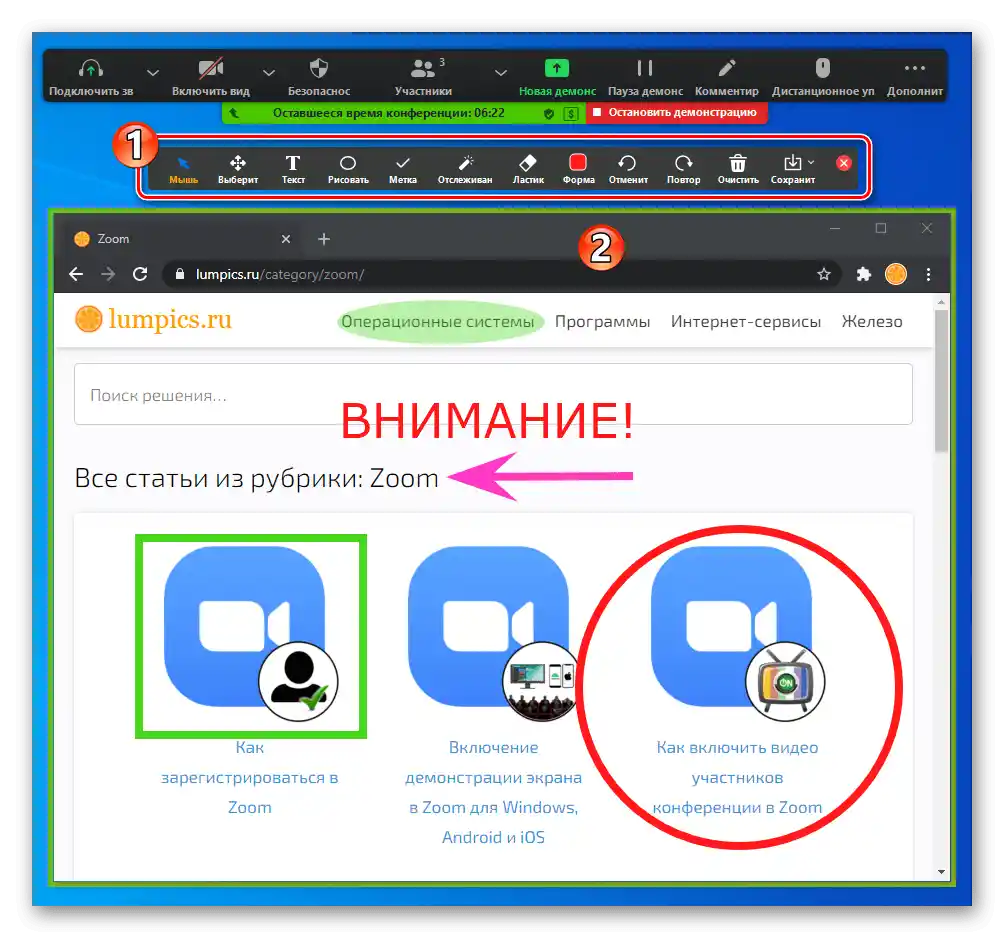
Настройка на достъпа
По подразбиране възможността за рисуване на създадената от вас в Zoom "Доска сообщений" и в режим "Демонстрация на екрана" е отворена за всички участници в конференцията, но този достъп може да се управлява:
- След стартиране на предаването на вашата "Доска сообщений" в отделно приложение или компютър, щракнете върху бутона "Допълнително" в панела за управление на конференцията. Кликнете "Отключване на коментарите на участниците" в отвореното меню, за да създадете ситуация, при която само вие можете да рисувате.
- За активиране на възможността за добавяне и промени в вашия рисунък от други потребители на Zoom, повторете горепосоченото, но в менюто изберете "Разрешаване на участниците да коментират".
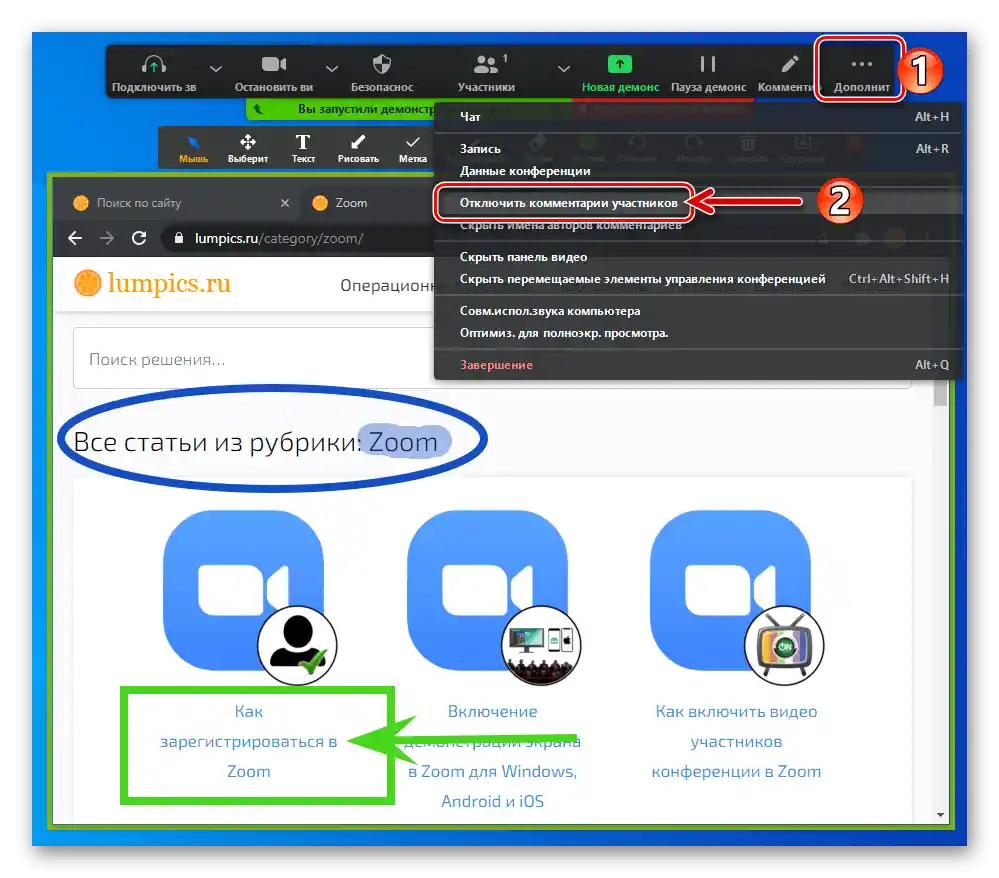
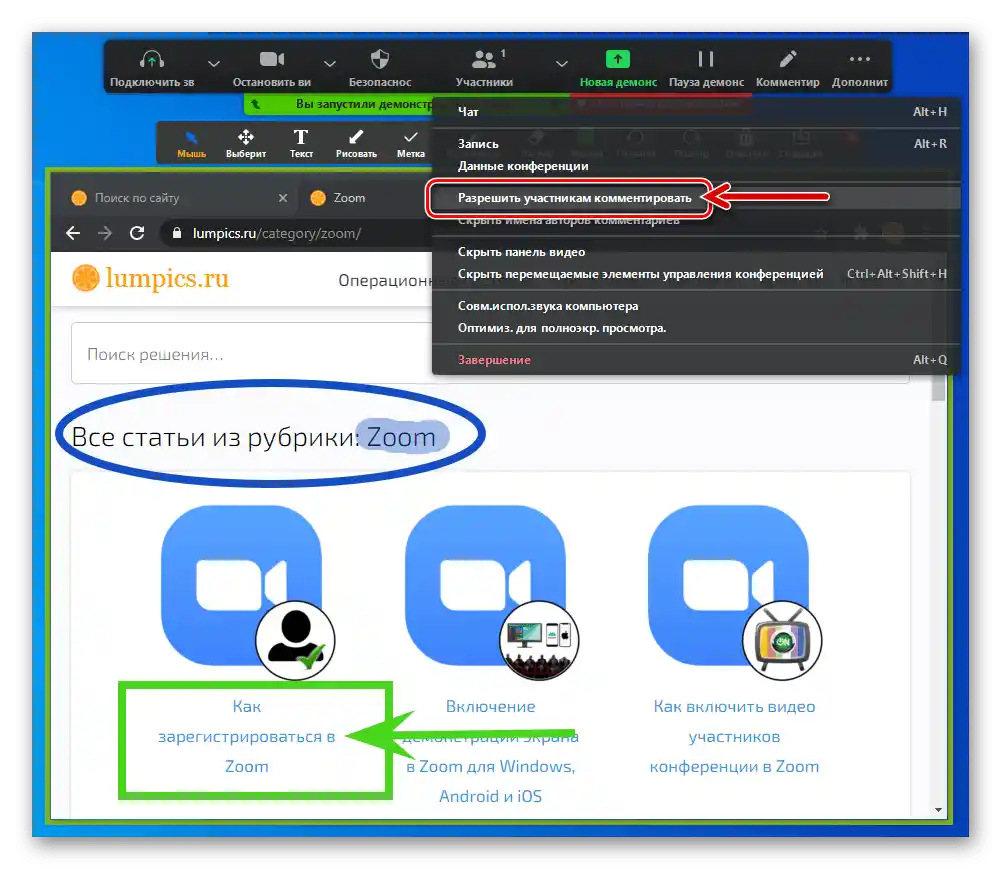
Вариант 2: Android
Функцията за създаване на изображения в Zoom за Android е реализирана принципно по същия начин, както в програмата на услугата за Windows, но в мобилното приложение възможностите на потребителя и ефективността на разглеждания процес в сравнение с десктопната версия на програмата са малко ограничени.
Метод 1: Доска сообщений
Ако крайната цел на рисуването в Zoom е бързо създаване и демонстрация на графичен скица, проста схема и т.н., се използва модулът "Доска сообщений":
- От екрана на съдържанието на конференцията за отваряне на основната дъска на вашите бъдещи рисунки има два пътя:
- Създаване на собствена дъска за съобщения.Натиснете бутона "Споделяне" в инструменталната лента в долната част на екрана, след това изберете "Сподели дъската за съобщения" от появилото се меню.
- За да допълните изображението, създадено от другите участници в конференцията на "Дъската за съобщения", просто извикайте панела за рисуване, като докоснете бутона "Молив" под областта на предаване отляво. Ако посоченият бутон липсва, достъпът до взаимодействие с демонстрираната в момента дъска е затворен от инициатора на нейното създаване.
![Zoom за Android - създаване на дъска за съобщения, преминаване към рисуване на нея]()
- Инструментите за създаване на изображения на "Дъската за съобщения" в Zoom за Android са обединени под бутона "Молив" в панела за коментари, а работата с тях се извършва по следния начин:
- Първо, се препоръчва да активирате "Интелигентно разпознаване" — това ще ви позволи без особени усилия да създавате прави линии и ясни геометрични фигури. Докоснете трите точки в долния десен ъгъл на екрана и активирайте съответния превключвател в менюто.
- Изберете цвета на бъдещите линии на рисунката, като докоснете елемента с формата на кръг от списъка с инструменти в долната част на екрана.
- Определете дебелината на линиите — четвъртият бутон в инструменталната лента.
- Докоснете, за да "осветите" иконата "Молив". След това създайте рисунка, движейки пръста си по екрана на устройството.
- За да отстраните възникналите по време на създаването на графични обекти грешки, използвайте бутоните с извитите стрелки в горната част на екрана – "Отмяна" и "Повторение".
- При необходимост да изтриете определен нарисуван и несвързан с други обект, докоснете "Гумка" и след това докоснете частта от изображението, която искате да унищожите.
- За пълно почистване на "Дъската за съобщения" от вашите, чужди или всички рисунки, натиснете на "Кошче", след това изберете подходящо действие от появилото се меню.
- Създаденото по време на конференцията изображение може да бъде запазено в паметта на устройството.За целта докоснете трите точки в долния ляв ъгъл на екрана, в появилото се меню изберете "Запази в албум".
![Zoom за Android активиране на опцията Интелигентно разпознаване преди рисуване върху демонстрираните в конференцията обекти]()
![Zoom за Android избор на цвят за линиите, създавани на Дъската за съобщения и рисунки]()
![Zoom за Android избор на дебелината на линиите, нанасяни на дъската за съобщения]()
![Zoom за Android - процес на рисуване на собствената си дъска за съобщения в конференцията]()
![Zoom за Android бутоните Отмени и Повтори в режим на рисуване на Дъската за съобщения]()
![Zoom за Android Използване на инструмента Гума при рисуване на Дъската за съобщения]()
![Zoom за Android - изтриване на свои, чужди или всички рисунки от Дъската за съобщения]()
![Zoom за Android запазване на създадения на Дъската съобщение рисунка в паметта на смартфона]()
- За да завършите работата с "Дъската за съобщения" и да я затворите, натиснете "НАЗАД" в системното меню на Android устройството или използвайте съответния жест за управление.След това натиснете червения бутон с кръстче "Спри споделянето" в долната част на екрана на Zoom.
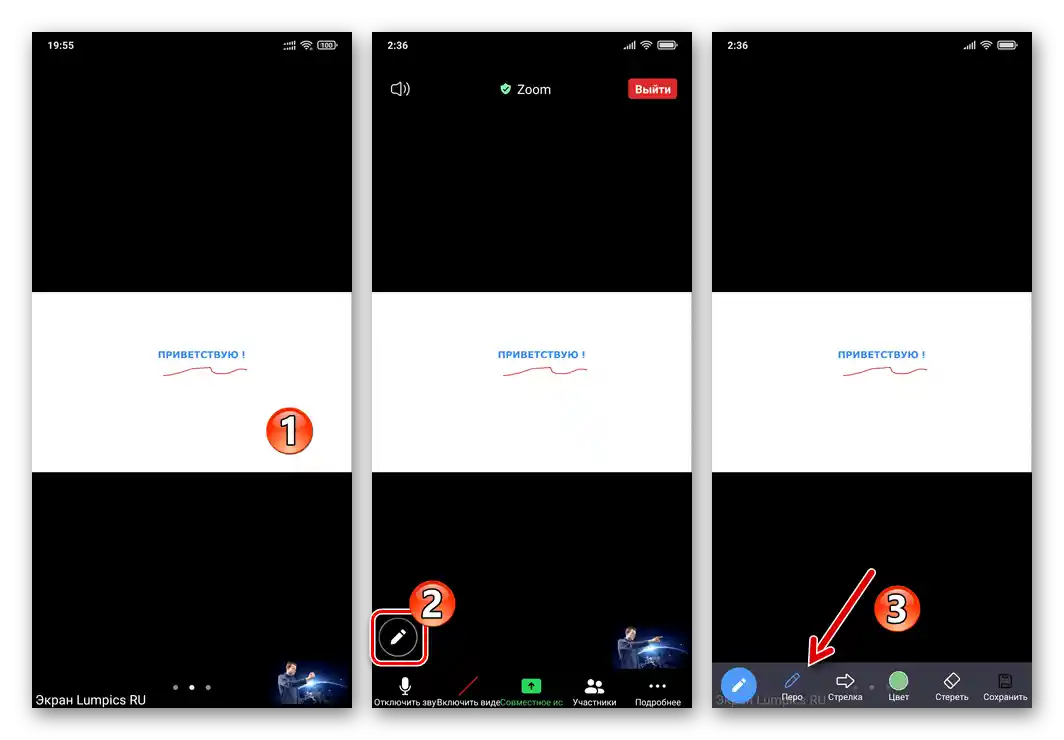
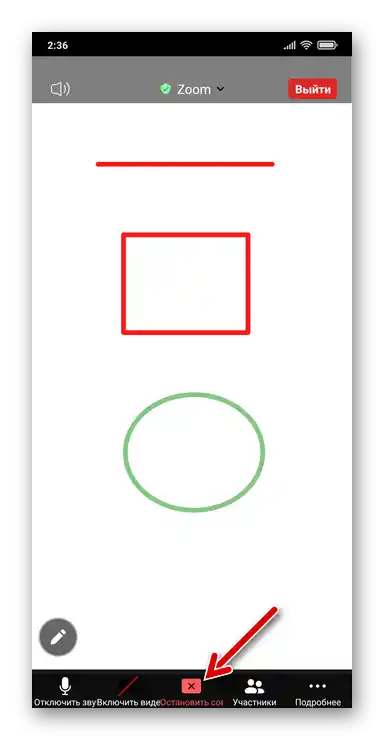
Метод 2: Споделяне на екран
Освен описаното по-горе създаване на изображения на "чист лист", с помощта на Zoom за Android е възможно да рисувате като че ли върху споделящото приложение на вашето устройство и едновременно да предавате получената картина в конференцията.
- Започнете показването на това, което се случва на вашето мобилно устройство на другите потребители, като използвате функцията на Zoom, наречена "Споделяне на екран".
Повече информация: Споделяне на екрана на вашето устройство в Zoom за Android
- След като постигнете показването на екрана на устройството с картината, върху която ще рисувате, извикайте панела за управление на споделянето и натиснете в него "Коментар".
- В резултат в долната част на екрана ще се появи блок със средства за решаване на разглежданата задача:
- Изберете нюанс и дебелина на бъдещите линии на рисунката в менюто, извикано с натискане на бутона "Цвят".
- За непосредствено рисуване върху екрана в Zoom са налични само два инструмента: "Перо" — създават се линии с предварително избран цвят и дебелина,
![Zoom за Android рисуване върху демонстрирания в конференцията екран - инструмент Перо]()
и "Подсветка" — нанасят се полупрозрачни мазки.
- За да изтриете последния създаден "Перо" или "Подсветка" обект от рисунката, натиснете "Отмяна", а за да възстановите изтритото — "Повторение".
- За да изтриете всички нарисувани по време на предаването на събитията на устройството елементи, натиснете "Изчисти".
![Zoom за Android избор на цвят и дебелина на линиите на рисунката, създадена при демонстрация на екрана]()
![Zoom за Android е инструмент за подсветка в режим на рисуване върху демонстрирания в конференцията екран на устройството]()
![Zoom за Android бутоните Отмени и Повтори в панела за рисуване на демонстрирания екран на устройството]()
![Zoom за Android - изтриване на създадените в режим на демонстрация на екрана рисунки]()
- С цел завършване на процедурата по рисуване и извикване на панела за управление на споделянето на екрана, докоснете "Изключи коментар", а за да прекратите предаването на събитията на вашето устройство — "Спри споделянето".
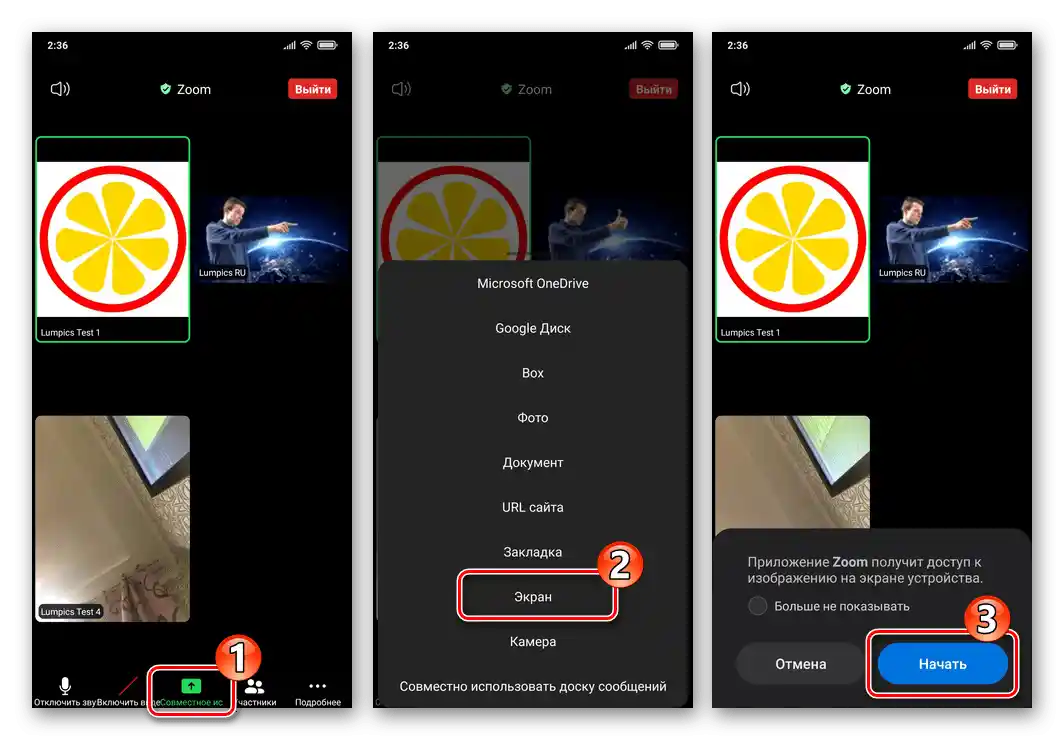
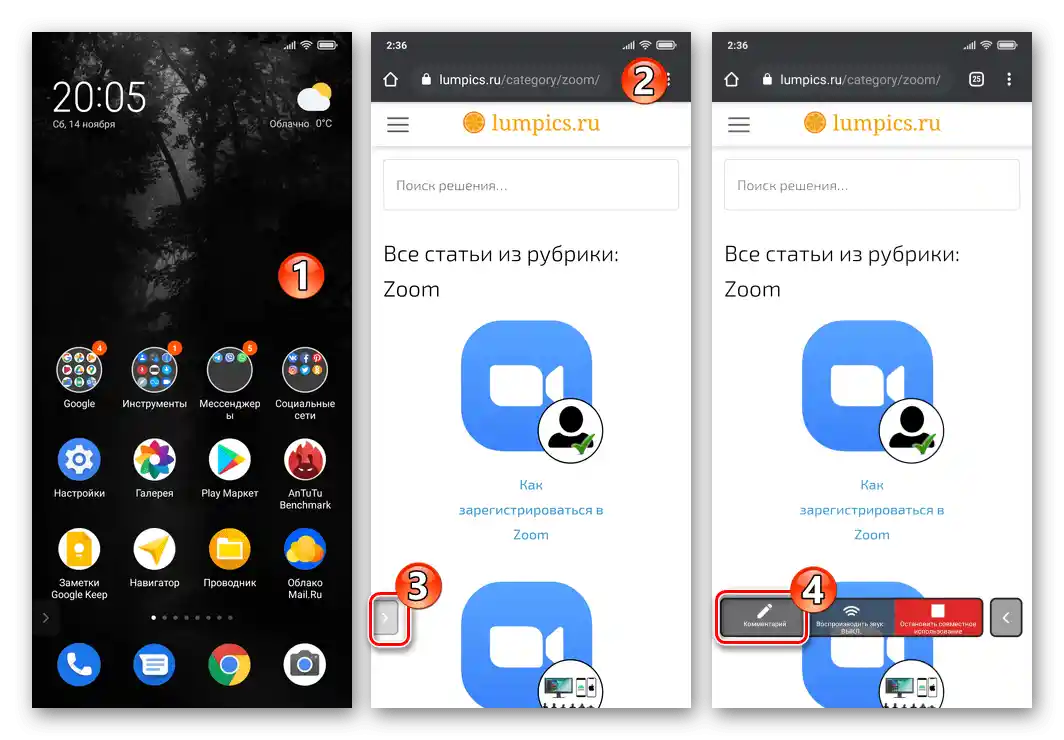
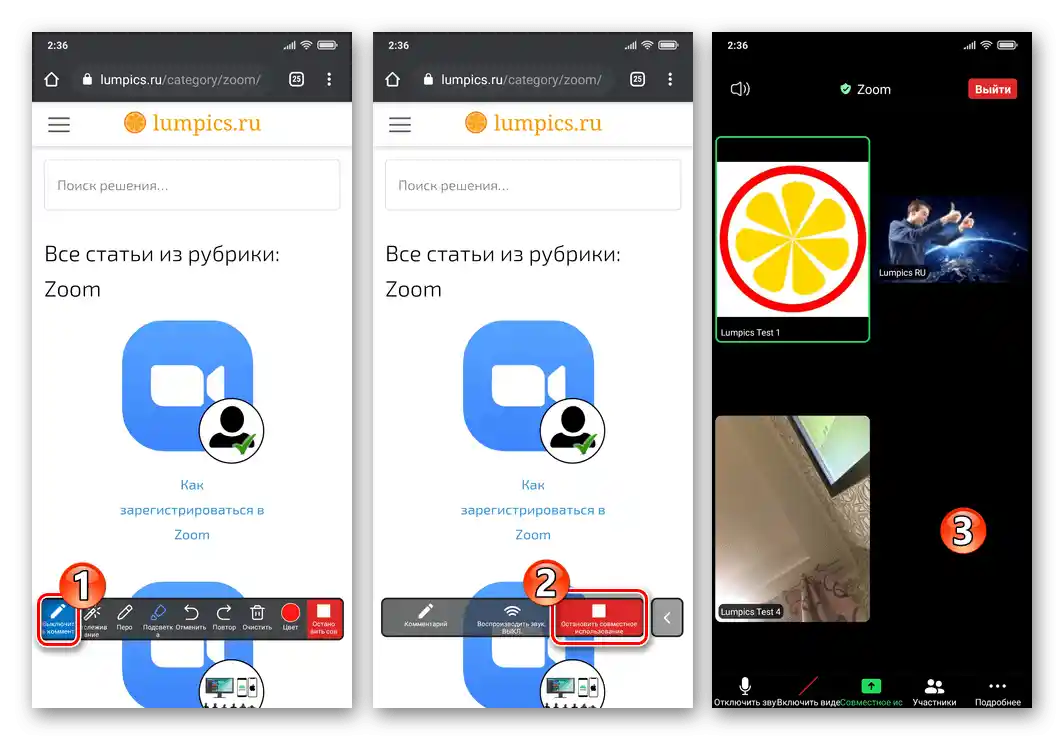
Метод 3: Снимки, документи, уеб страници
Освен описаното по-горе, като "основа" за споделяната в Zoom рисунка, можете да използвате всякакви налични изображения и PDF документи от вашето мобилно устройство, кактои съдържанието на уеб сайтове.
- Натиснете "Споделяне" в панела за управление на предаването в конференцията.
- След това, от появилото се меню в зависимост от типа информация, която зареждате в приложението:
- Отворете файла.За целта натиснете върху менюто "Снимка" в случай на изображения или "Документ", ако планирате да демонстрирате PDF. Преместете се в хранилището и по пътя, където се намира файлът за демонстрация, натиснете върху неговото име.
- За да преминете към показване в Zoom на съдържанието на уебсайтове и след това да рисувате върху него, натиснете "URL на сайта". Въведете адреса на уеб ресурса в полето на отворилото се прозорче, натиснете "Споделяне".
![Zoom за Android Зареждане на снимки или PDF-документ в приложението с цел демонстрация на други потребители]()
![Zoom за Android преминаване към демонстрация на уеб страница в конференцията]()
- След като подготвите основата на рисунката, докоснете кръглия бутон "Молив" в долния ляв ъгъл. В резултат на това ще стане достъпна панел с инструменти, с помощта на които можете да нанесете рисунка върху демонстрирания в конференцията обект.
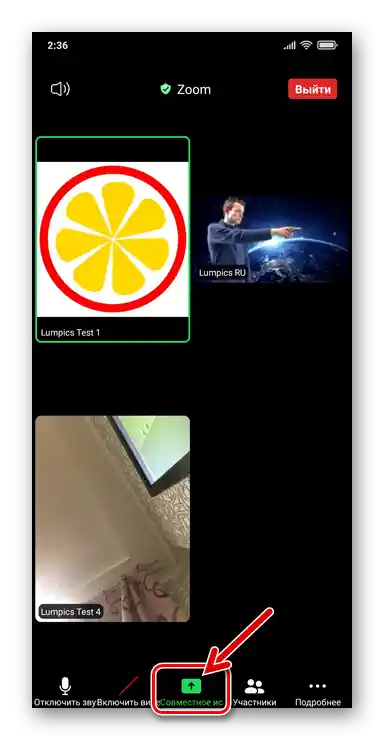
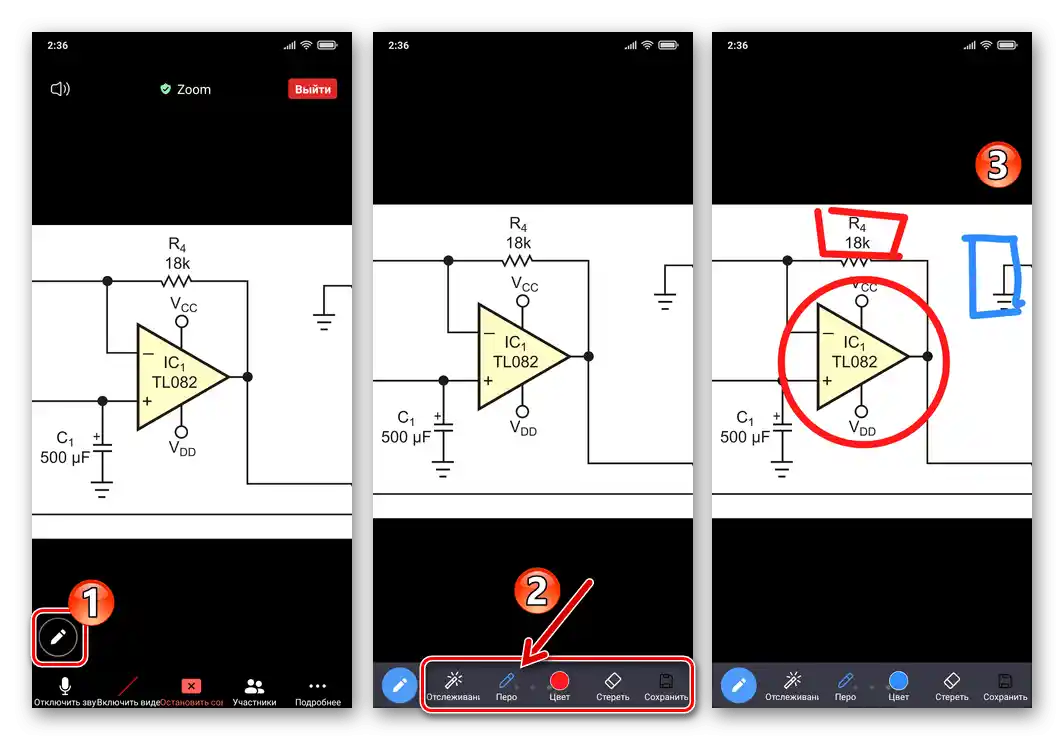
Настройка на достъпа
В някои ситуации е необходимо да се забрани достъпът на участниците в конференцията до рисуване на вашите "Дъски за съобщения" или други демонстрирани по време на сесията изображения.Това се осъществява по следния начин:
- Стартирайте предаване, в рамките на което можете да рисувате, натиснете "Повече информация" в инструменталната лента в долната част, изберете "Настройки на конференцията" от отвореното меню.
- Деактивирайте опцията "Остави коментар" в отворения списък и след това се върнете към предаването, натискайки "Затвори" в горния ляв ъгъл.
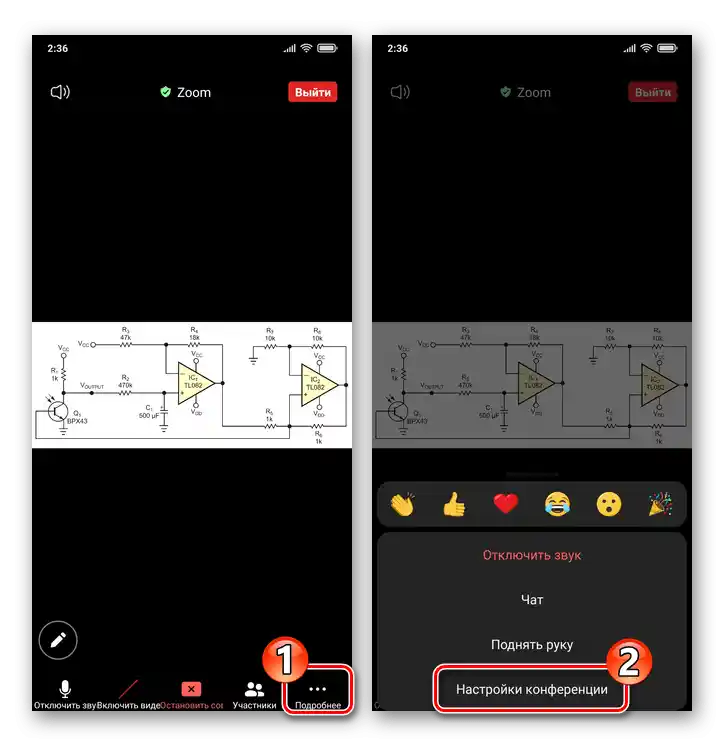
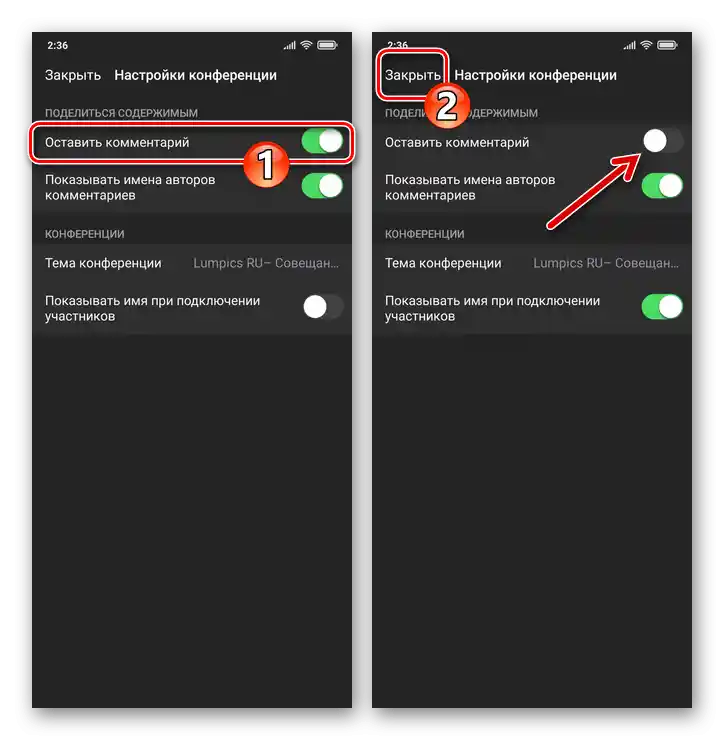
Вариант 3: iOS
Като фон за рисунките, които създавате с помощта на Zoom за iPhone и които се показват на другите участници в конференцията, могат да служат "чужди" дъски за съобщения и екрани на устройства, демонстрирани от други потребители; снимки и PDF-документи от паметта на устройството и облачни хранилища; съдържание от уебсайтове.
Метод 1: Снимки, документи, уеб страници
Наличната в Zoom за iOS функция "Сподели" (аналог на "Споделяне" в другите версии на клиента) позволява да се качват файлове от различни типове и да се отварят уеб страници, а след това да се използва посоченото като основа за рисунките, демонстрирани на другите потребители.
- Влезте в съществуваща конференция или инициирайте създаването на нова сесия за връзка.Натиснете "Сподели" в панела, разположена в долната част на екрана.
- В появилото се меню, в зависимост от типа данни, които се зареждат в програмата Zoom:
- За да заредите изображение в Zoom, натиснете "Снимки". След това намерете миниатюрата на целевата картинка в "Галерия" на iPhone, докоснете я, за да я маркирате, и натиснете "Готово" в долния десен ъгъл.
- С цел използване в Zoom на предварително качен документ PDF в облака, отворете едно от наличните в програмата отдалечени хранилища, преминете до местоположението на файла и докоснете името му.
- С цел започване на демонстрация на уеб ресурс в конференцията и след това рисуване върху съдържанието му, натиснете "URL на сайта". След това въведете адреса на страницата в полето на отворилото се прозорче и натиснете "Споделяне".
![Zoom за iPhone, качване на снимки от паметта на устройството в програмата за демонстрация на други потребители]()
![Zoom за iPhone, изтегляне на PDF документ от облака в приложението за демонстрация на други потребители]()
![Zoom за iPhone стартира показването на съдържанието на уебсайта в приложението]()
- След появата на подложката и готовността за създаване на рисунка върху нея, натиснете на разположения по-долу вляво кръгъл бутон "Молив".
- С помощта на появилата се панела с инструменти за рисуване:
- Отворете менюто, натискайки бутона "Цвят", и определете дебелината и цвета на линиите, които ще създавате по-късно.
- С докосване изберете "Перо", за да нарисувате обикновени линии,
![Zoom за iPhone рисуване в програмата с помощта на инструмента Перо]()
или "Подсветка" — полупрозрачни.
- Създайте изображение, движейки пръста си по екрана на iPhone в областта, заета от изображението-подложка.За да изтриете определен обект, докоснете "осветете" "Гума" и след това докоснете частта от изображението, която искате да премахнете.
![Zoom за iPhone избор на цвят и дебелина на линиите, създавани върху демонстрацията на файлове с рисунки]()
![Zoom за iPhone рисуване с помощта на инструмента Подсветка]()
![Zoom за iPhone - използване на гума при рисуване върху демонстрацията]()
- За да затворите панела за рисуване, натиснете на най-лявата бутон "Молив". За да спрете демонстрацията на обекта, завъртян в програмата, докоснете червения бутон с кръстче в долния док на средствата за управление на конференцията.
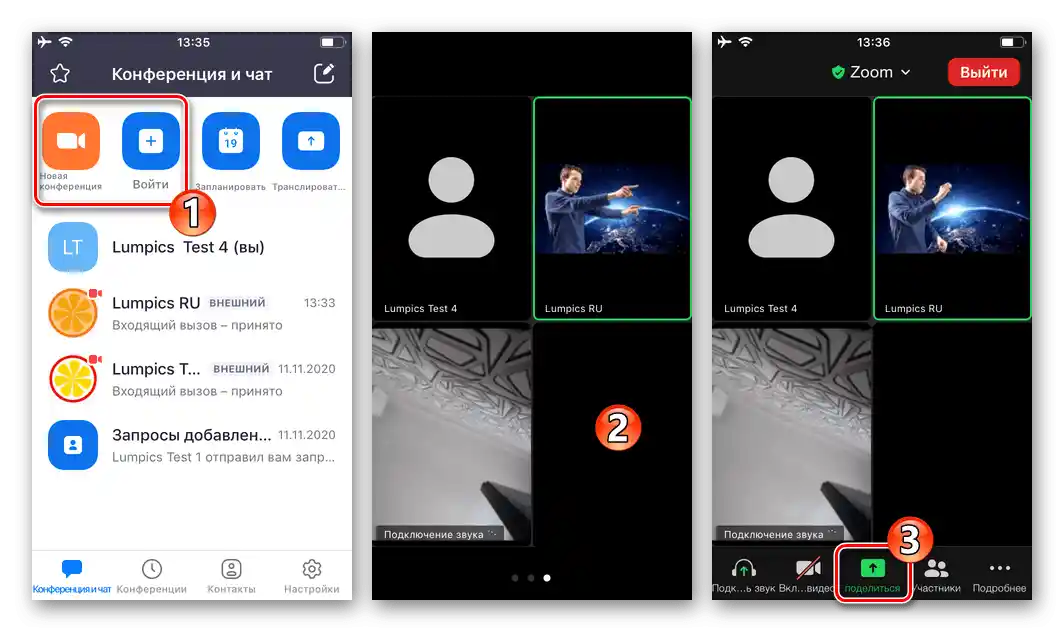
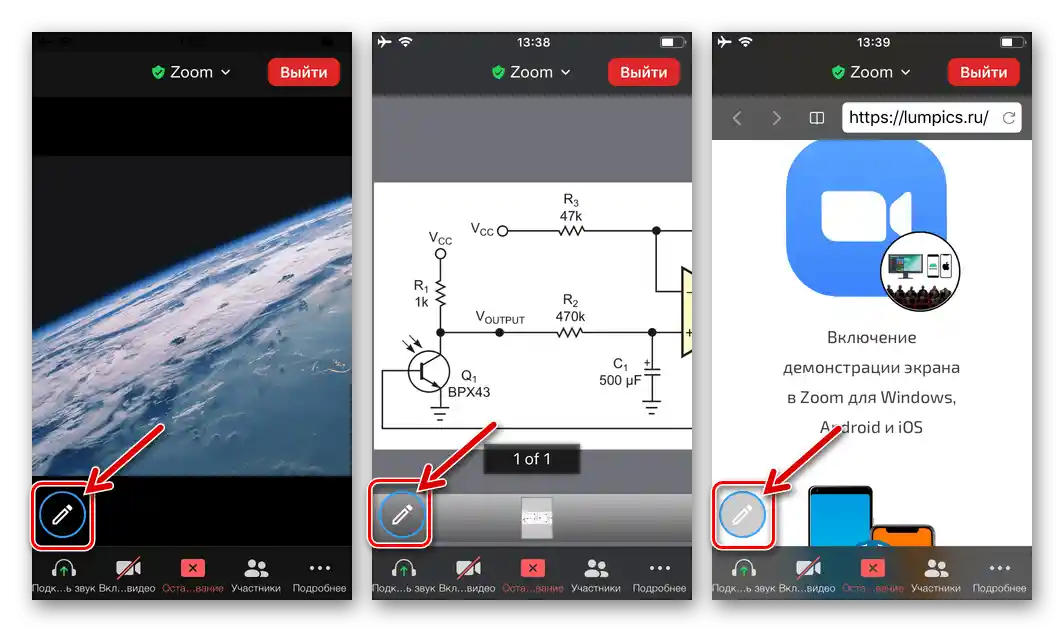
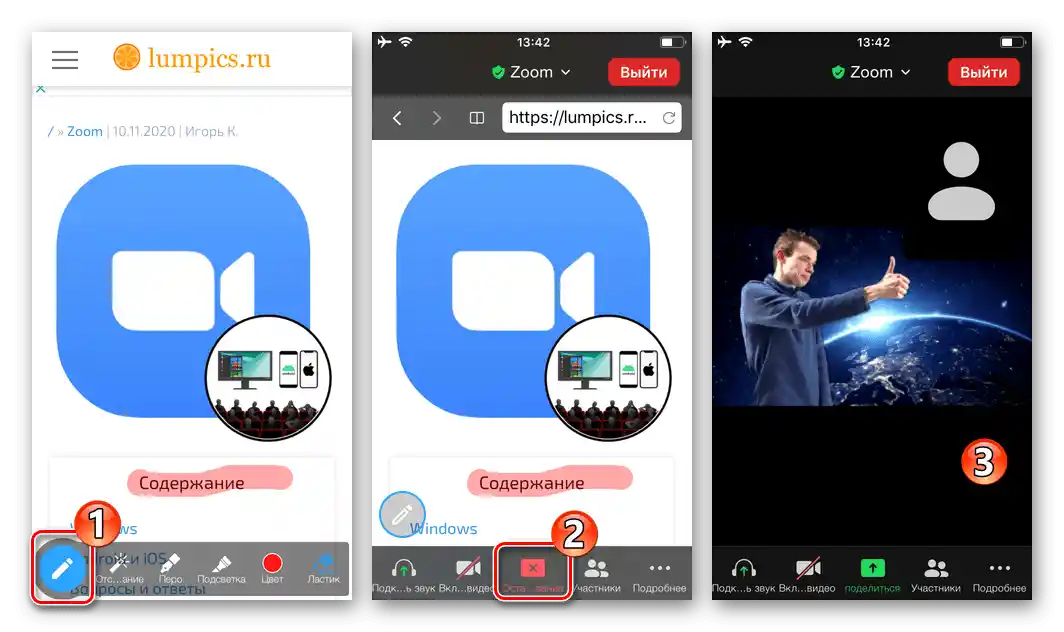
Метод 2: Дъски за съобщения и екрани на устройства
По определени причини извикването на собствената "Дъска за съобщения", както и възможността за рисуване на демонстрирания на потребителите Zoom екран на вашия iPhone в iOS версията на програмата не са предвидени. Въпреки това можете да създавате изображения на показваните от другите участници в конференцията обекти от посочения тип.
- Когато в конференцията се появи създадената от друг участник в сесията "Дъска за съобщения" или демонстрираният от него екран, докоснете областта с това изображение. За да преминете към рисуване, натиснете кръглия бутон "Молив" под изображението на дъската или екрана отляво.
- В резултат на това ще се отвори панел за рисуване — използвайте представените в него инструменти, описани в точка №4 от предишната инструкция в тази статия.
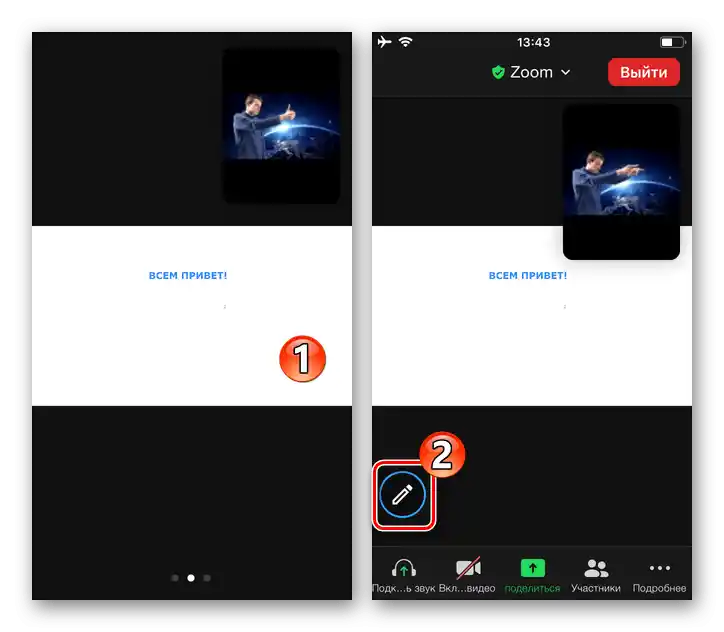
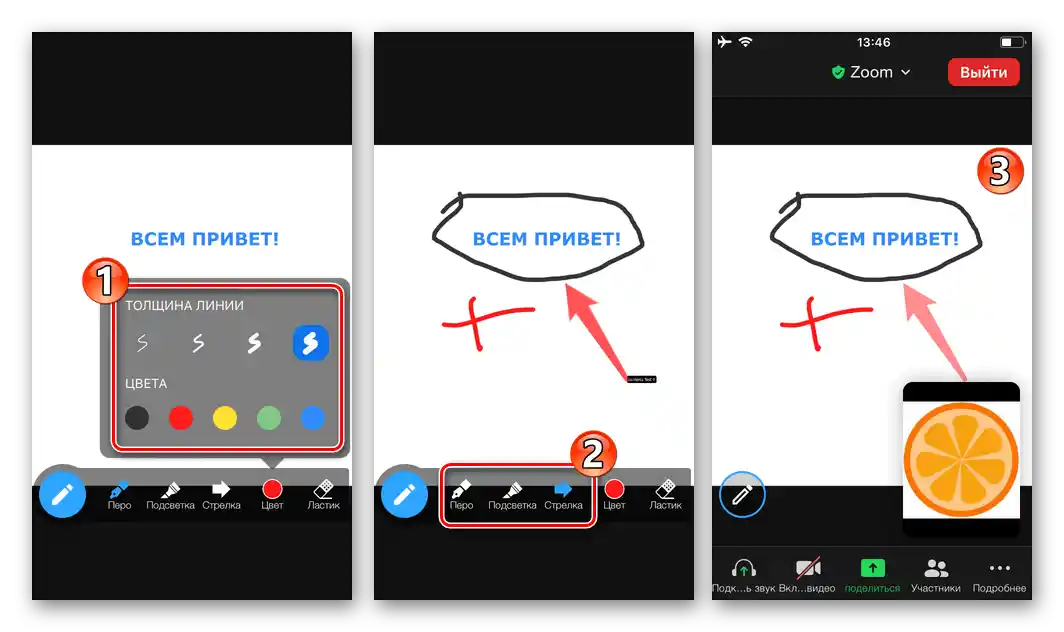
Настройка на достъпа
За да забраните или разрешите на другите участници да коментират демонстрираните от вас обекти чрез Zoom за iOS, извършете следното:
- Стартирайте транслацията на всеки обект. Скрийте панела за рисуване, ако той е видим. Натиснете "Повече информация" в долния десен ъгъл, изберете "Настройки на конференцията" от отвореното меню.
- Докосвайки опцията "Остави коментар" в появилото се меню, задайте съответния превключвател в подходящо положение: "Изключено" — можете да рисувате само вие, "Включено" — всички потребители могат да добавят графични бележки. За да се върнете в конференцията, натиснете "Готово" в горния десен ъгъл.